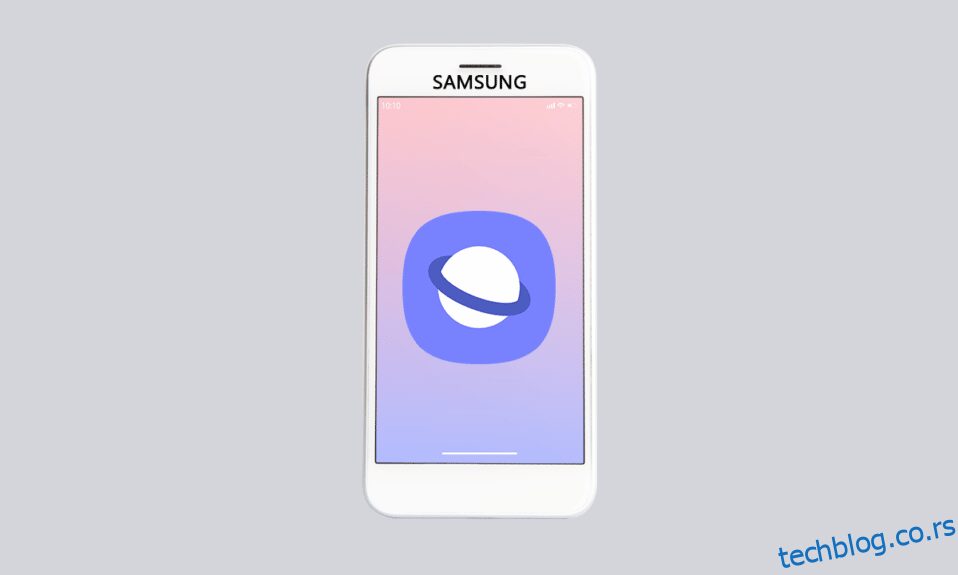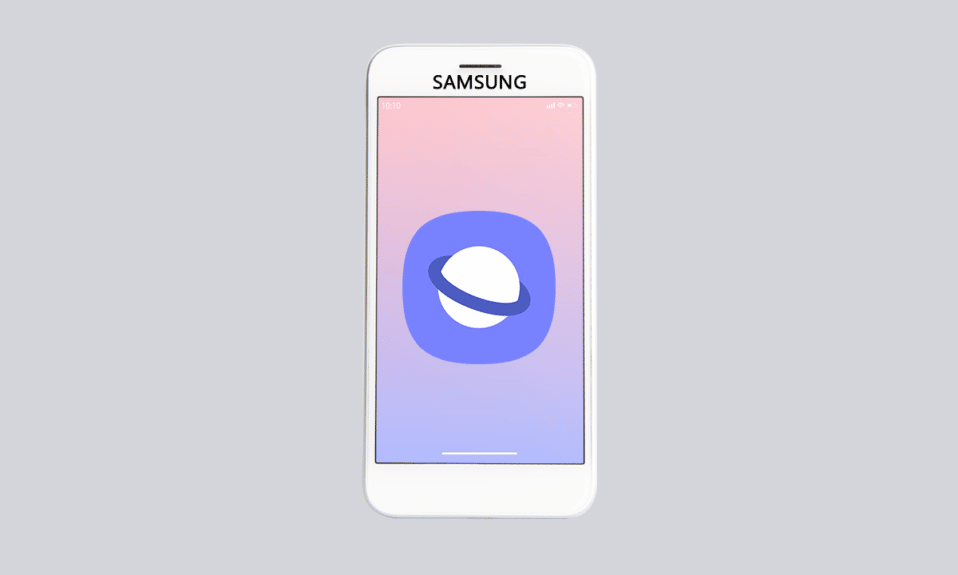
Самсунг паметни телефон је један од најбољих Андроид телефона који воле Андроид корисници због функција које нуди. Међутим, проблем који је узнемирио кориснике је то што се Самсунг Интернет стално отвара без проблема. Можда ћете видети да се Самсунг Интернет картице настављају отварати на вашем телефону без отварања апликације. Такав проблем би могао да нервира кориснике јер би се проблем отварања насумичних страница Самсунг Интернет претраживача појавио када користите било коју другу апликацију. Рецимо, покушавате да кликнете на слику и тада би се појавила Самсунг Интернет апликација са веб страницом туристичка места. Питање које би вам пало на памет било би како да спречим да се мој Самсунг интернет појави на мом телефону? Да бисте решили овај проблем, можете покушати да затворите отворену апликацију на телефону, али да бисте решили проблем са покретањем, можете покушати да пратите методе у овом чланку.
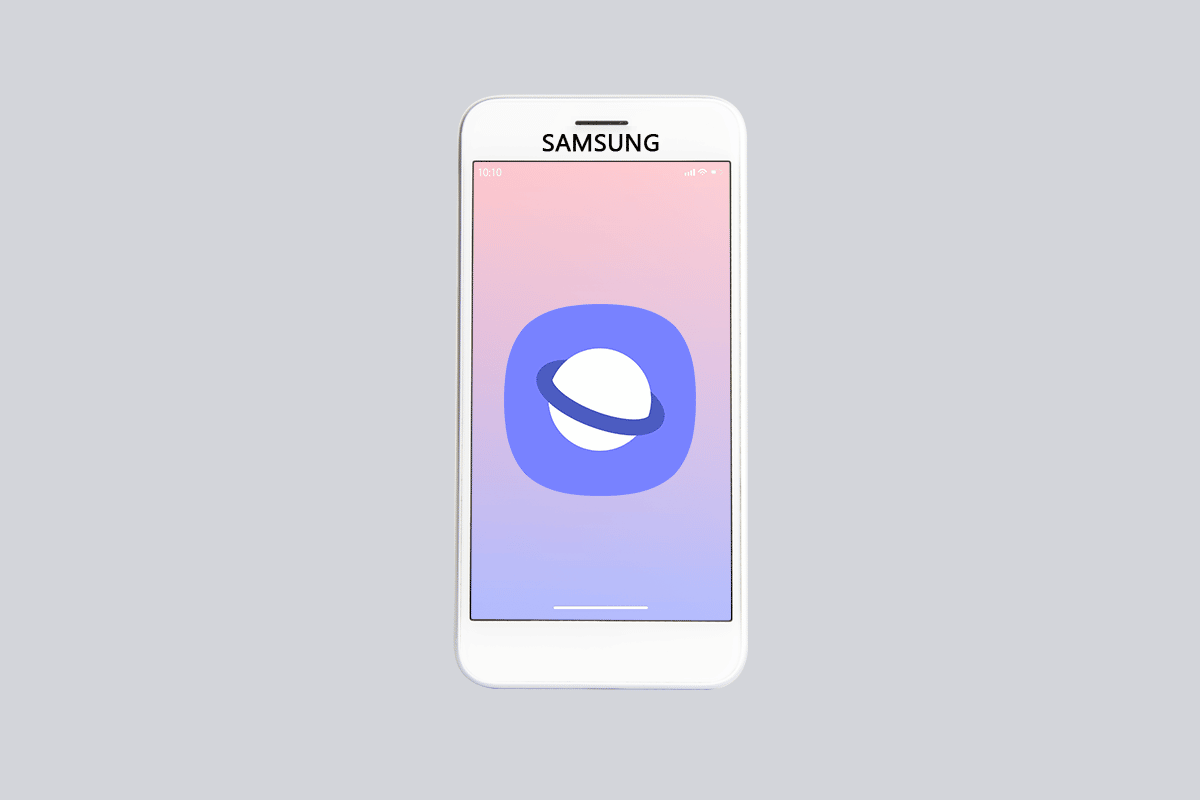
Преглед садржаја
Како да поправите Самсунг Интернет који се сам отвара
У одељку су наведени сви могући разлози због којих Самсунг Интернет апликација отвара насумичне странице на вашем телефону.
-
Свака привремена грешка или квар у ОС- Било која привремена грешка или квар у Самсунг ОС-у може довести до отварања Самсунг апликација без упита.
-
Апликације трећих страна- Апликације трећих страна које сте можда инсталирали помоћу кода или из извора треће стране су можда изазвале овај проблем.
-
Датотеке злонамерног софтвера – Ако су датотеке на вашем телефону погођене вирусом, можда ћете видети проблем због датотека малвера.
-
Проблеми са колачићима претраживача – Подешавања у вашем веб претраживачу могу довести до отварања Самсунг Интернет апликације на вашем телефону без да се то од вас затражи.
-
Грешка у новом ажурирању – Многи проблеми на Самсунг ОС-у су почели након што је ново ажурирање инсталирано на вашем телефону, а један такав може бити проблем отварања Самсунг Интернета без додиривања телефона.
Напомена: Самсунг Галаки А21с се користи за описивање процеса у чланку и подешавања се могу разликовати на вашем телефону.
Метод 1: Присилно рестартујте уређај
Први приступ решавању проблема са Самсунг интернет картицама који се стално отвара је да поново покренете телефон. Ово би уклонило све привремене грешке и решило проблеме са оперативним системом на вашем телефону. Непрекидно притискајте тастер за напајање и додирните опцију Рестарт у приказаном менију да бисте поново покренули свој Самсунг телефон. Након поновног покретања, проверите да ли проблем са Самсунг интернет апликацијом и даље постоји на вашем телефону.
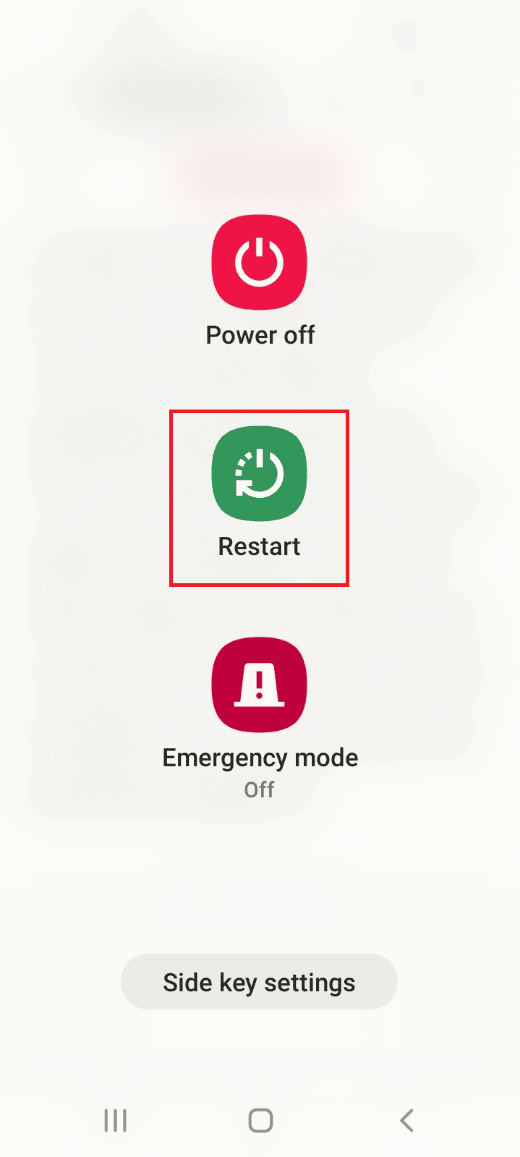
Метод 2: Онемогућите Самсунг Интернет апликацију
Пошто Самсунг Интернет стално отвара проблеме повезане са Самсунг Интернетом, можете покушати да онемогућите апликацију на телефону да бисте решили проблем.
1. Превуците нагоре по екрану да бисте видели почетну страницу и додирните апликацију Подешавања у менију.
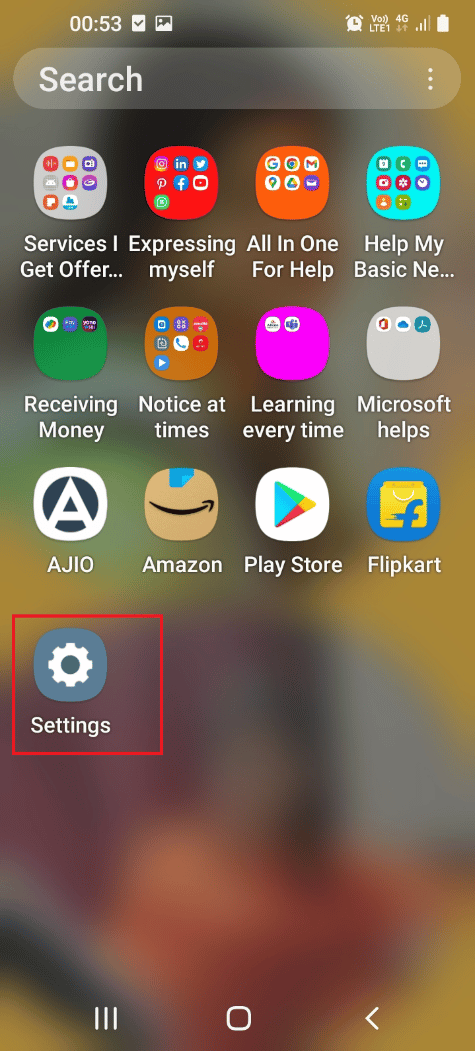
2. Додирните картицу Апликације у приказаном менију да видите све апликације инсталиране на телефону.
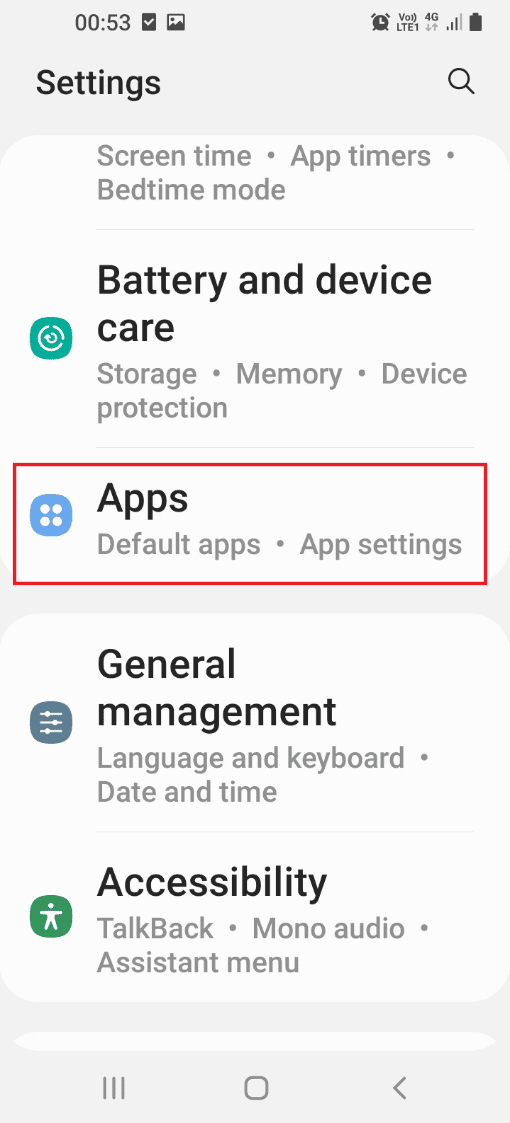
3. Додирните Самсунг интернет апликацију на листи да бисте отворили страницу са подешавањима апликације.
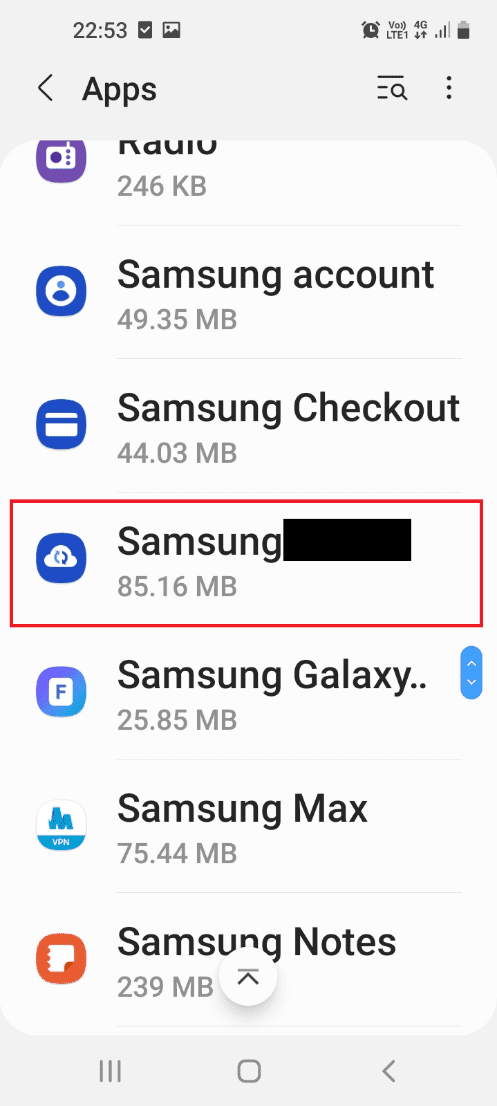
4. Додирните дугме Форце Стоп на дну да бисте онемогућили Самсунг Интернет апликацију.
Напомена 1: Ако дугме Онемогући није приказано, додирните дугме Форце Стоп на дну.
Напомена 2: Такође можете покушати да деинсталирате апликацију ако није унапред инсталирана на вашем телефону.
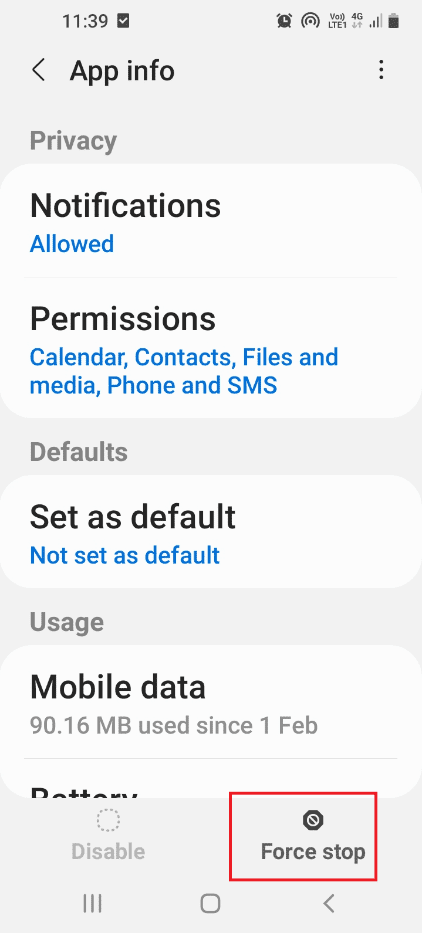
Метод 3: Онемогућите инсталирање непознатих апликација
Можете покушати да онемогућите опцију инсталирања непознатих апликација у Самсунг Интернет апликацији да бисте решили проблем са Самсунг Интернетом који се стално отвара.
1. Превуците нагоре по екрану да бисте видели почетну страницу и додирните апликацију Подешавања у менију.
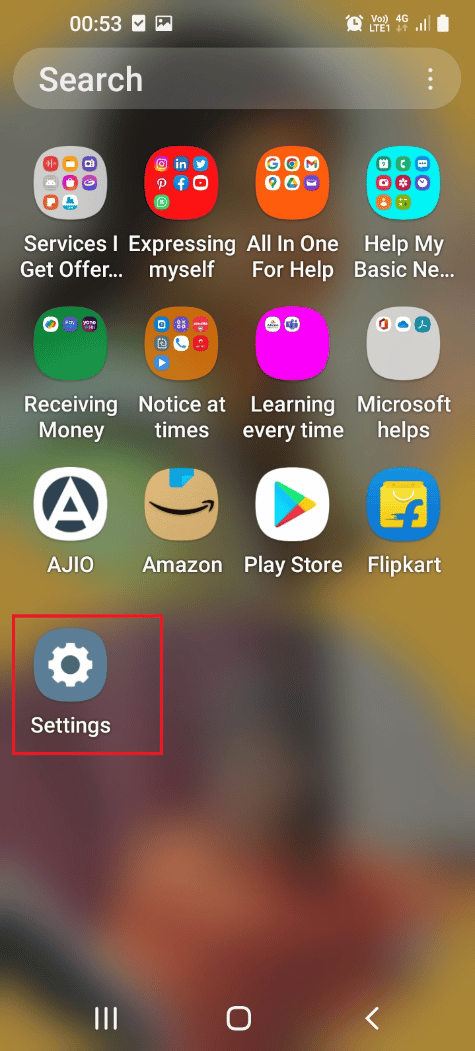
2. Додирните картицу Апликације у приказаном менију да видите све апликације инсталиране на телефону.
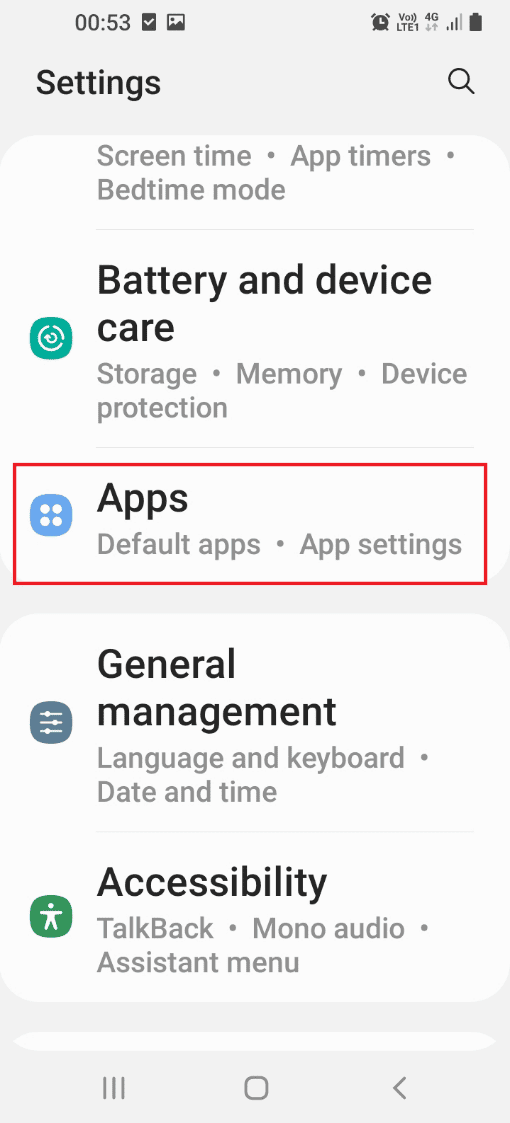
3. Додирните Самсунг интернет апликацију на листи да бисте отворили страницу са подешавањима апликације.
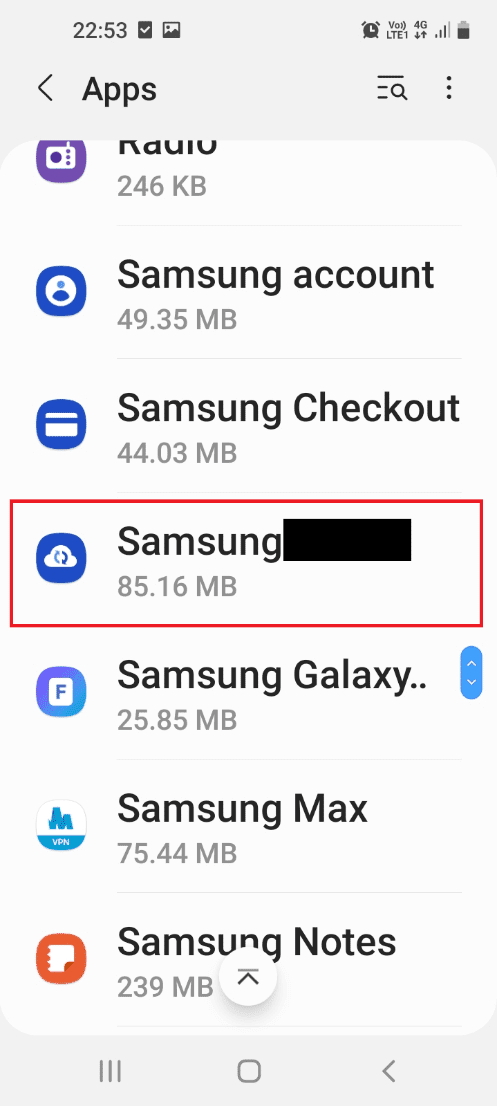
4. Додирните картицу Инсталирај непознате апликације на приказаној листи.
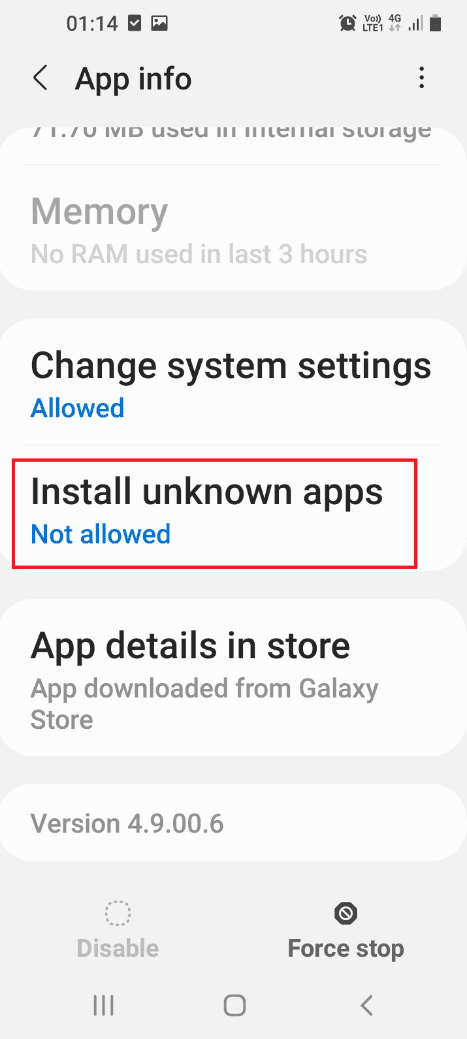
5. Искључите опцију Дозволи из овог извора да бисте онемогућили Инсталирај непознате апликације.
Напомена: Можете видети поставку Није дозвољено на картици Инсталирај непознате апликације на страници са подешавањима.
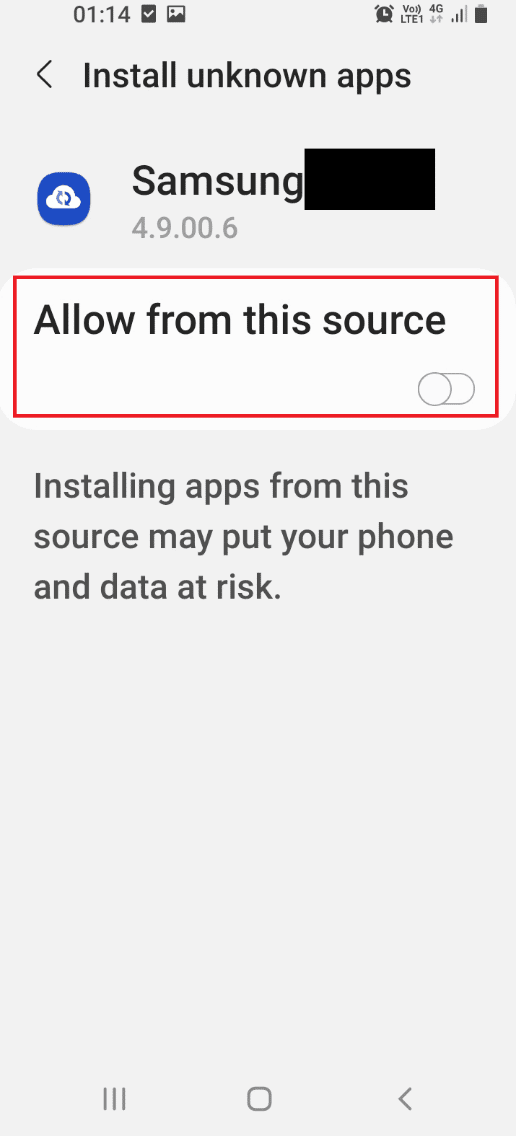
Метод 4: Инсталирајте други веб претраживач
Ако не можете да решите проблем Самсунг Интернет који се стално отвара у Самсунг Интернет апликацији, можете покушати да инсталирате било који други веб претраживач на свој телефон.
1. Превуците нагоре по екрану да бисте видели почетну страницу и додирните апликацију Плаи продавница у менију.
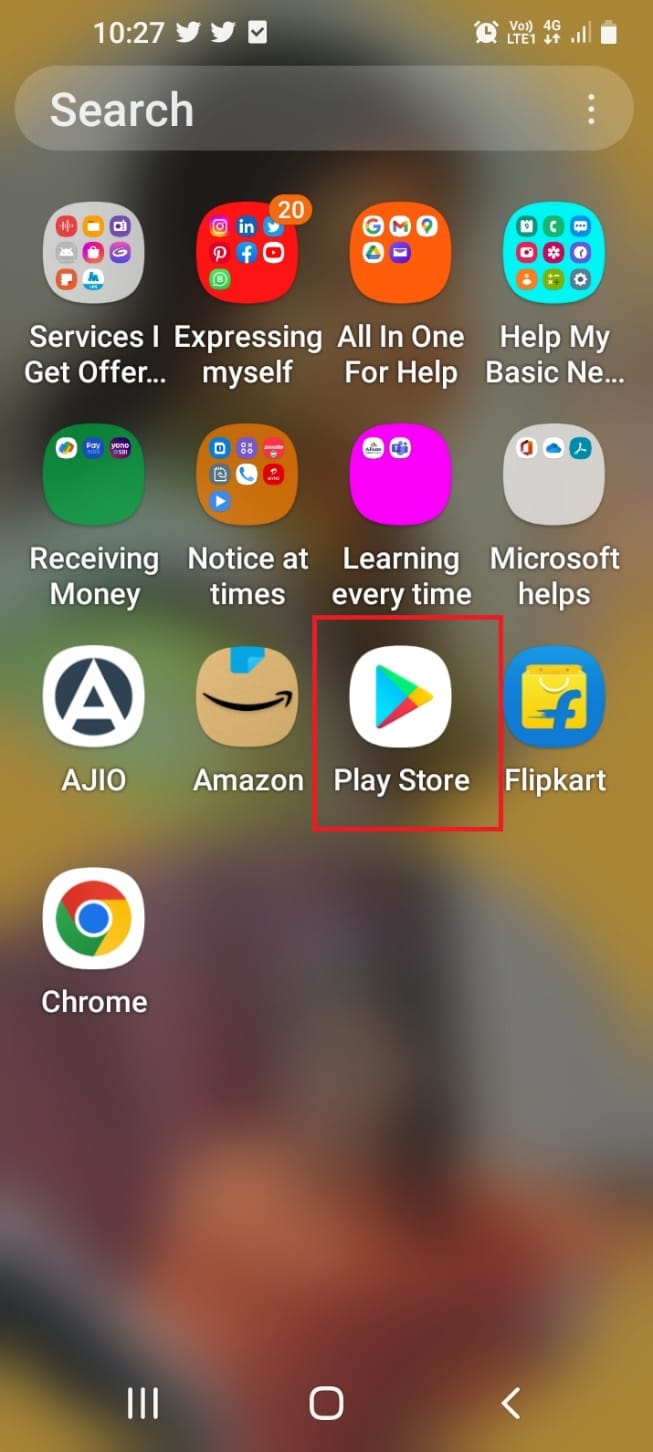
2. Додирните траку за претрагу и укуцајте браве бровсер и додирните први приказани резултат.
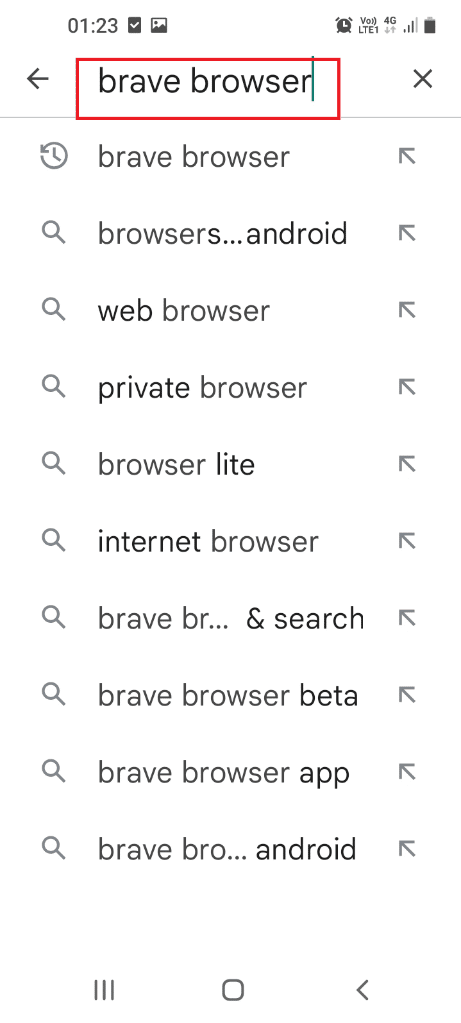
3. Додирните дугме Инсталирај да бисте инсталирали апликацију веб прегледача Браве Привате на свом телефону.
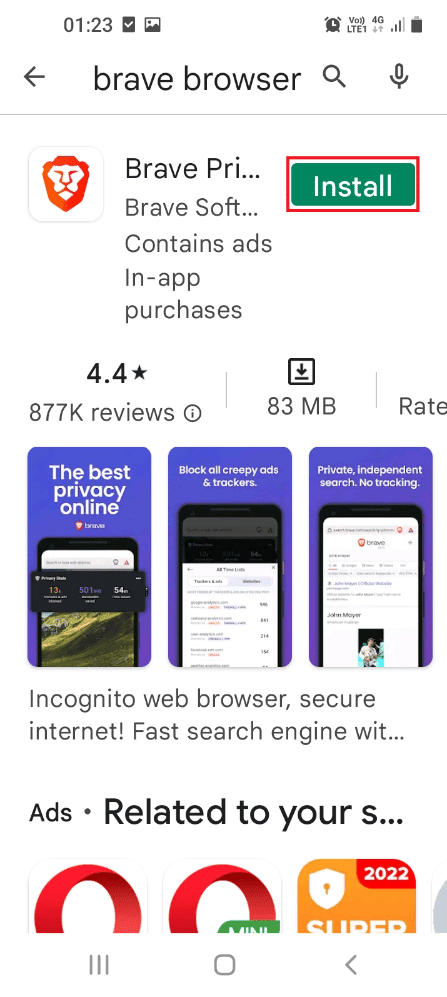
4. Превуците нагоре по екрану, додирните апликацију Браве Бровсер и користите веб прегледач за прегледавање веба.
Метод 5: Покрените скенирање вируса
Ако на вашем телефону постоје датотеке злонамерног софтвера, можете покушати да скенирате телефон у потрази за датотекама захваћеним вирусом да бисте решили проблем са Самсунг Интернетом који се стално отвара.
1. Превуците нагоре по екрану да бисте видели почетну страницу и додирните апликацију Подешавања у менију.
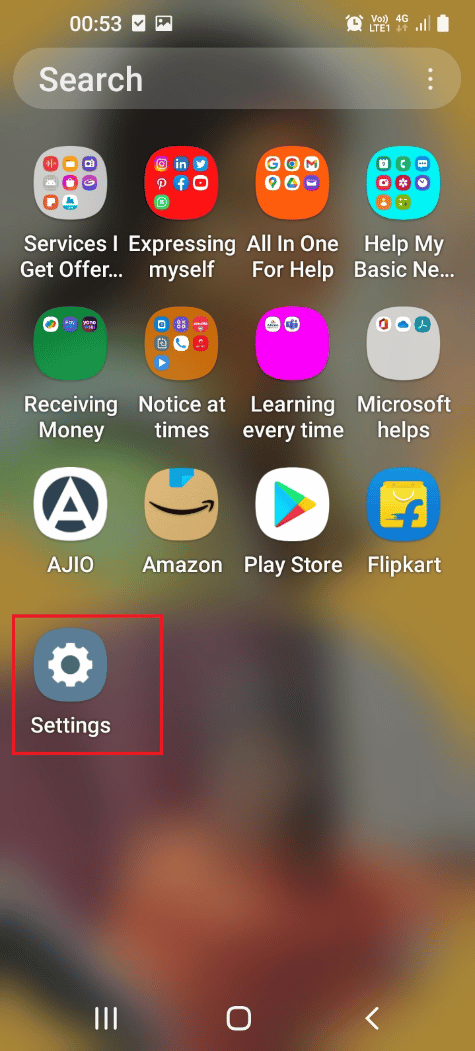
2. Додирните картицу Апликације у приказаном менију да видите све апликације инсталиране на телефону.
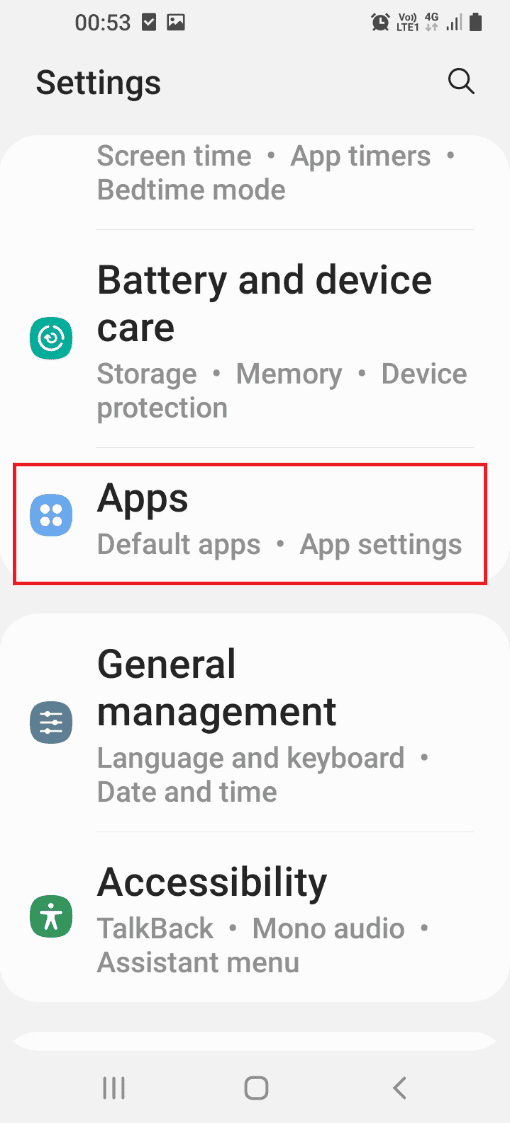
3. Додирните апликацију Девице царе на приказаној листи.
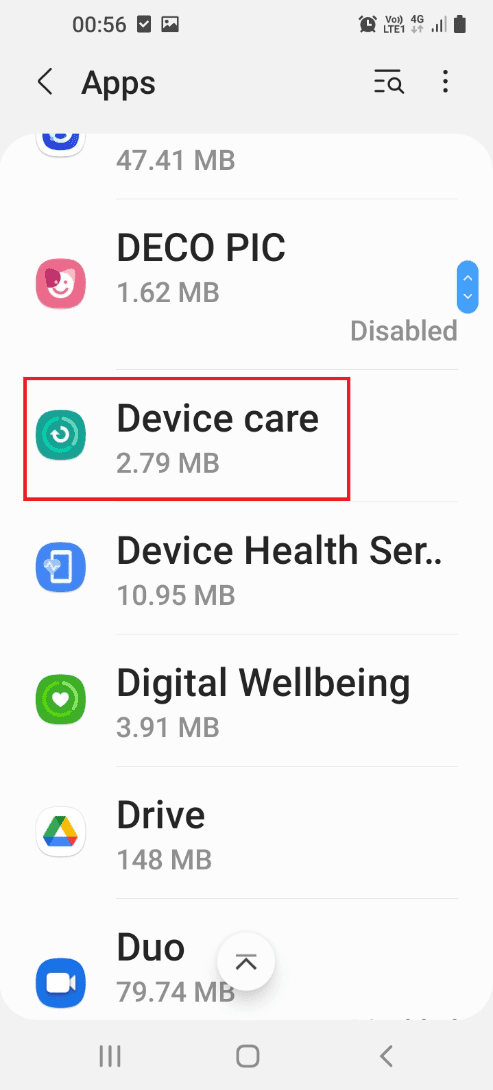
4. Додирните дугме Отвори на дну екрана да бисте отворили екран за одржавање уређаја.
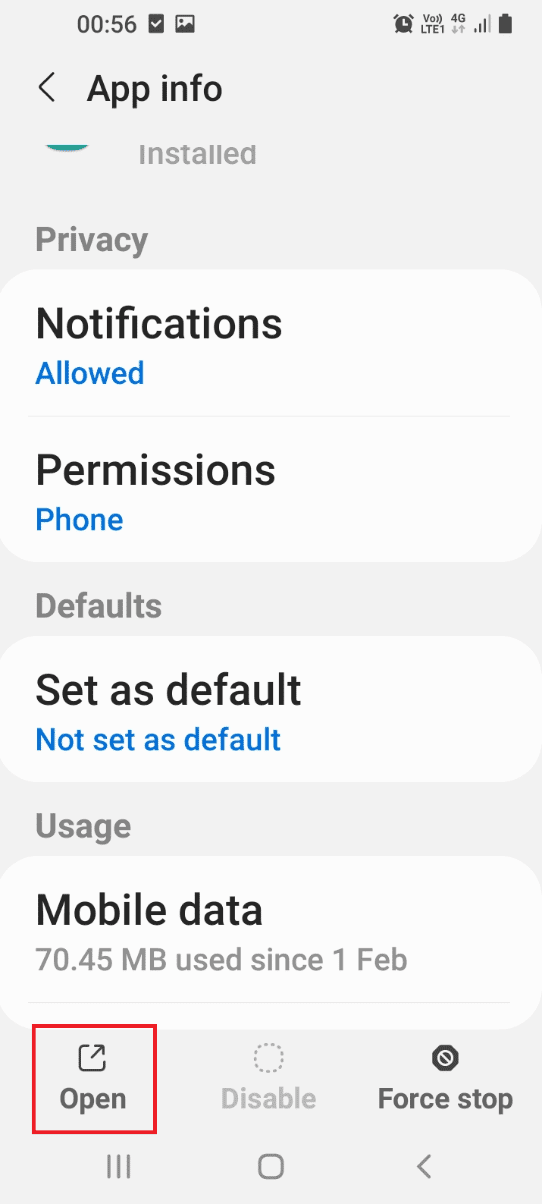
5. Додирните картицу Заштита уређаја на следећем екрану.
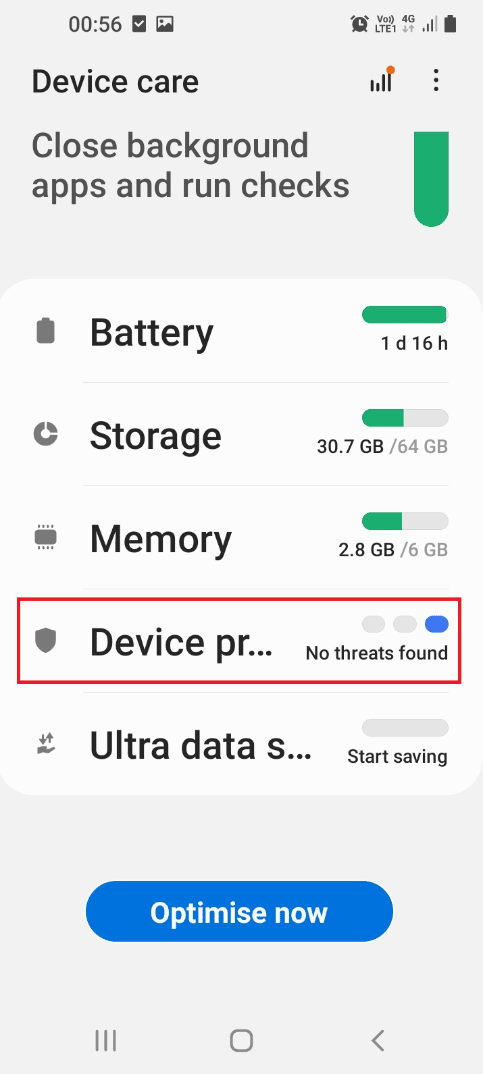
6. Додирните дугме Скенирај телефон да бисте скенирали паметни телефон у потрази за датотекама злонамерног софтвера.
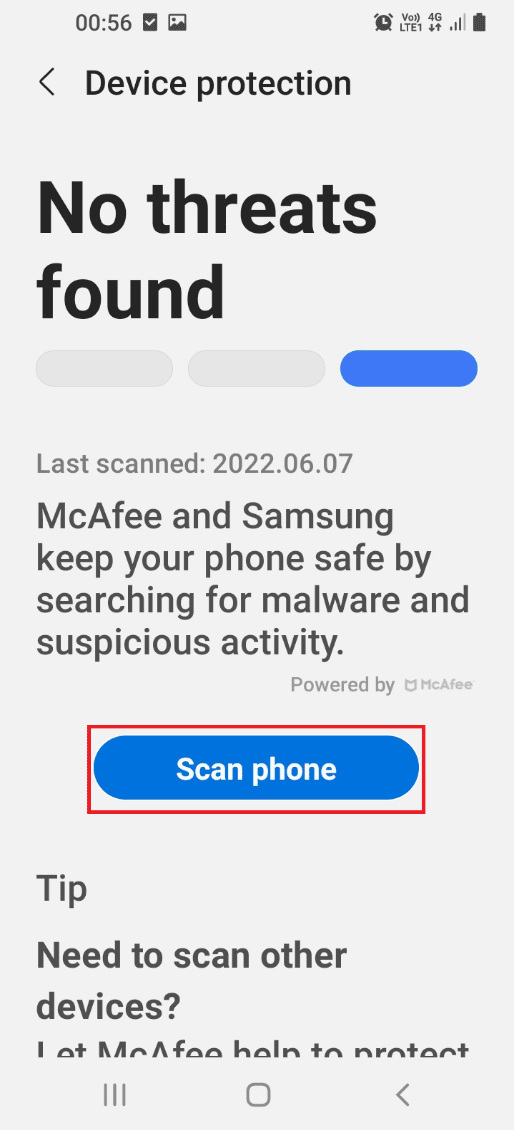
7. Након што апликација заврши скенирање, добићете резултате скенирања.
Напомена: Ако на телефону постоји злонамерни софтвер, можете покушати да деинсталирате апликацију са телефона.
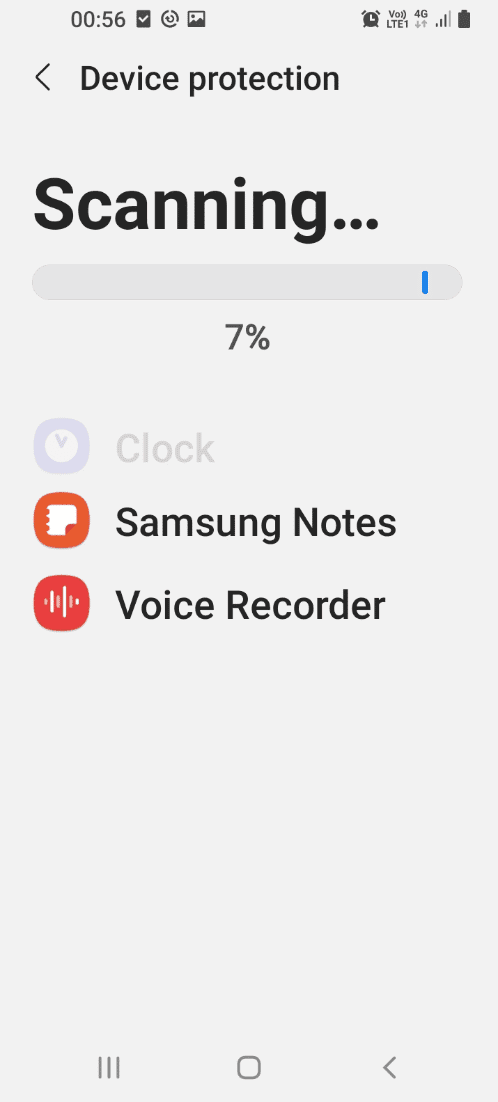
Метод 6: Измените подешавања претраживача
Да бисте решили проблем са Самсунг Интернет апликацијом, можете покушати да промените подешавања у мобилном веб претраживачу на телефону.
Опција И: На Самсунг Интернет апликацији
Методе за промену подешавања у Самсунг Интернет апликацији на вашем телефону да бисте решили проблеме са Самсунг Интернет апликацијом.
1. Обришите кеш меморију Самсунг интернет апликације
Следите доле наведене кораке да бисте обрисали кеш датотеке на Самсунг Интернет апликацији да бисте решили проблем са Самсунг Интернетом који се стално отвара на вашем телефону.
1. Превуците нагоре по екрану да бисте видели почетну страницу и додирните апликацију Подешавања у менију.

2. Додирните картицу Апликације у приказаном менију да видите све апликације инсталиране на телефону.
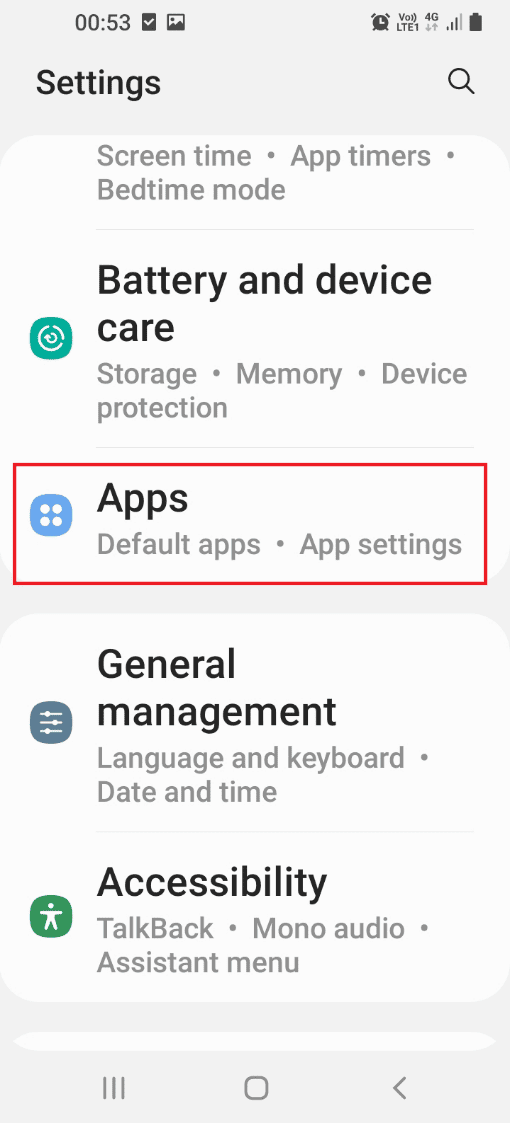
3. Додирните Самсунг интернет апликацију на листи да бисте отворили страницу са подешавањима апликације.
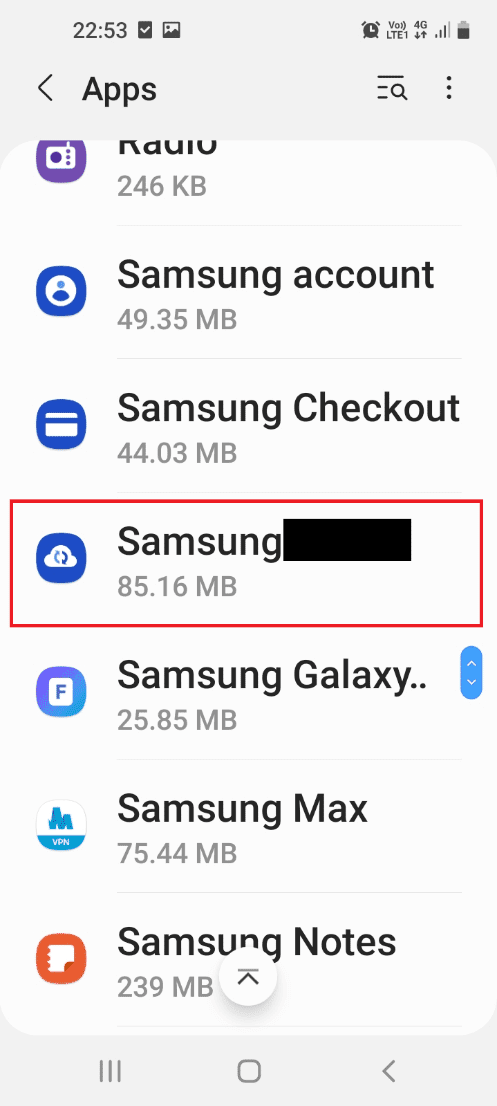
4. Додирните картицу Стораге на приказаној листи да бисте видели простор који заузима Самсунг Интернет апликација.

5. Додирните дугме Обриши кеш на дну да обришете кеш датотеке Самсунг Интернет апликације на свом телефону.
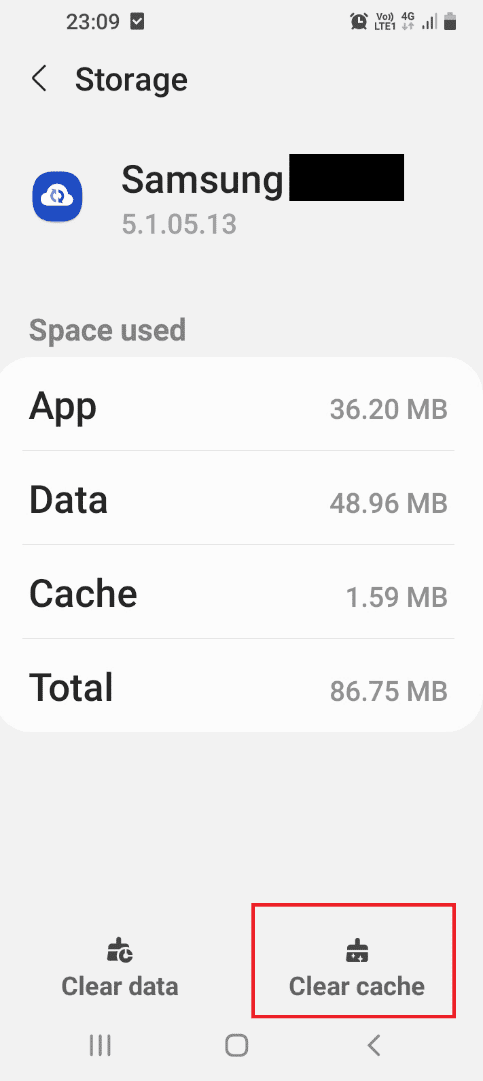
2. Блокирајте искачуће огласе
Можете да покушате да омогућите поставку за блокирање искачућих огласа у Самсунг Интернет апликацији да бисте решили проблем са Самсунг Интернетом који се стално отвара.
1. Превуците нагоре екран и додирните Самсунг Интернет апликацију да бисте отворили апликацију на свом телефону.
2. Додирните икону Мени и додирните дугме Подешавања у приказаном менију.
3. Пређите на одељак Напредно и додирните картицу Сајтови на листи.
4. Додирните картицу преузимања на следећем екрану.
5. Укључите поставку Блокирај искачуће прозоре у одељку Сајтови да бисте блокирали искачуће огласе у Самсунг Интернет апликацији.
Напомена: Такође можете покушати да инсталирате апликацију за блокирање огласа да бисте блокирали искачуће огласе у Самсунг Интернет апликацији.
Опција ИИ: У апликацији Цхроме
Морате да обришете колачиће у Цхроме претраживачу да бисте решили проблем са Самсунг Интернетом који се стално отвара на вашем телефону.
1. Превуците нагоре на почетни екран и додирните апликацију Цхроме у менију да бисте отворили Гоогле Цхроме веб прегледач.
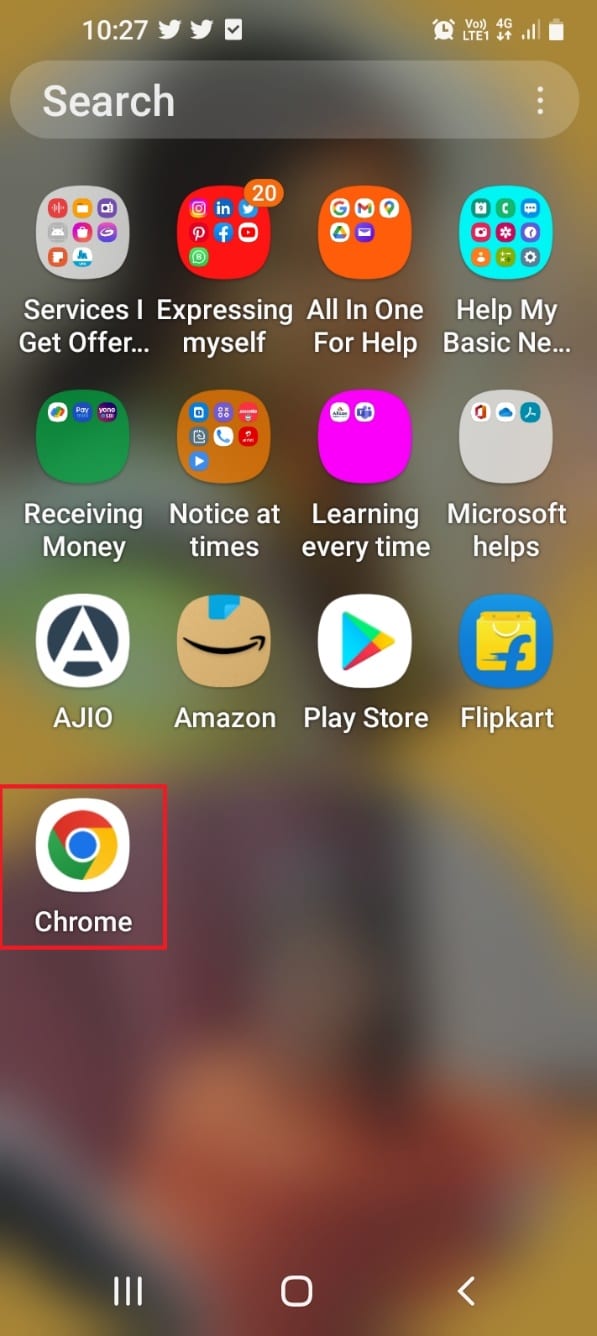
2. Додирните три вертикалне тачке у горњем десном углу почетне странице.
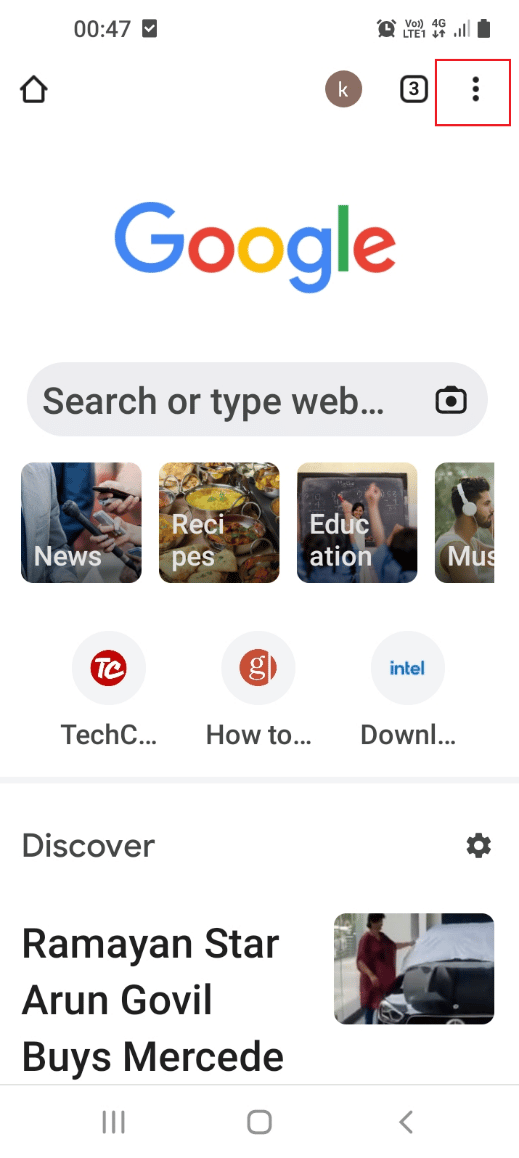
3. Додирните картицу Подешавања на приказаној листи да бисте отворили прозор подешавања Цхроме апликације.
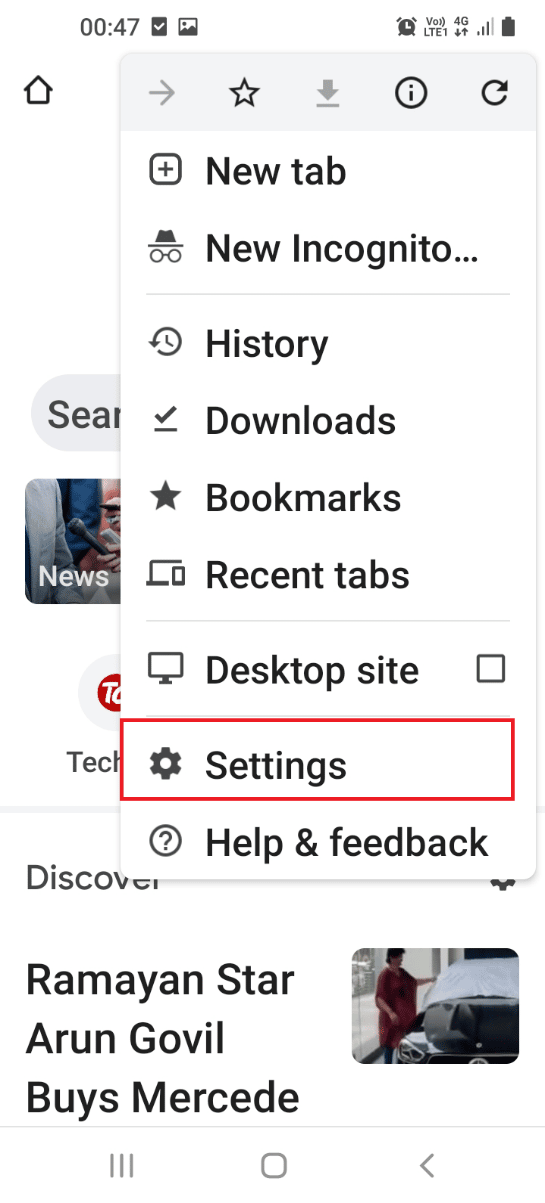
4. Додирните картицу Приватност и безбедност у прозору Подешавања на приказаној листи.
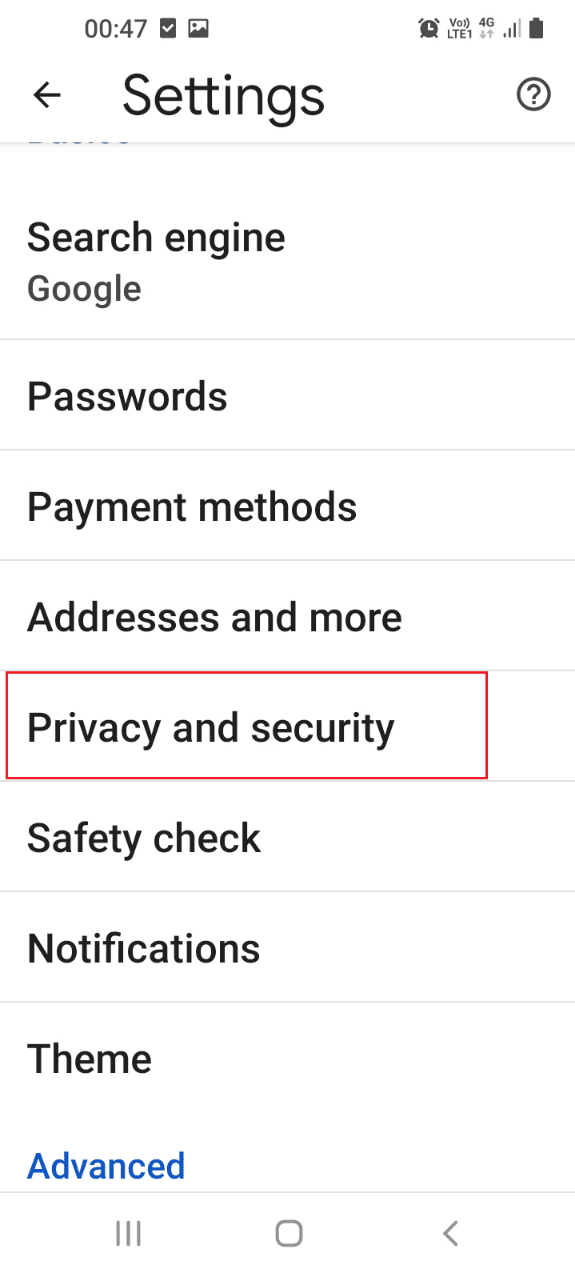
5. Додирните картицу Обриши податке прегледања на следећем екрану да бисте изабрали опцију колачића.
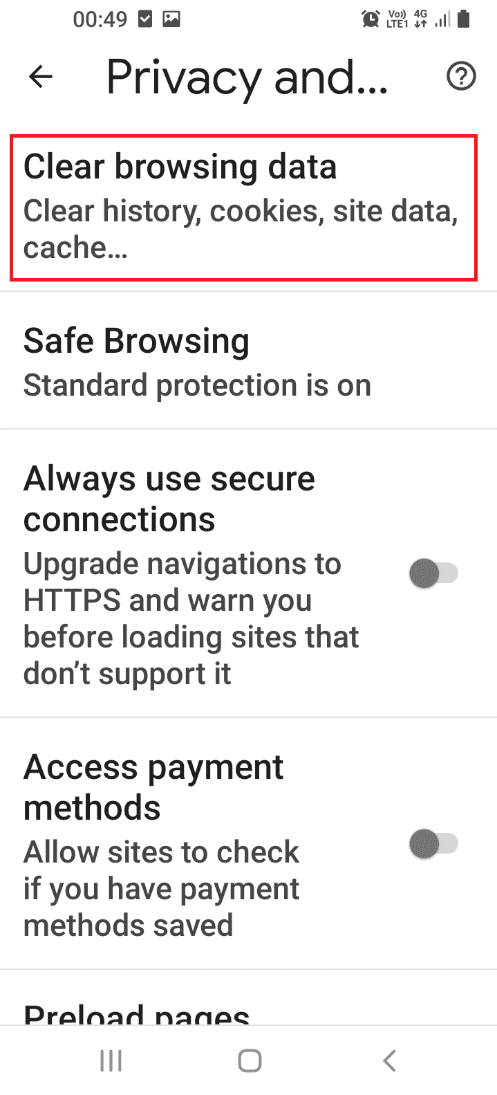
6. Додирните картицу Основно и подесите одељак Временски опсег на Све време помоћу падајућег менија.
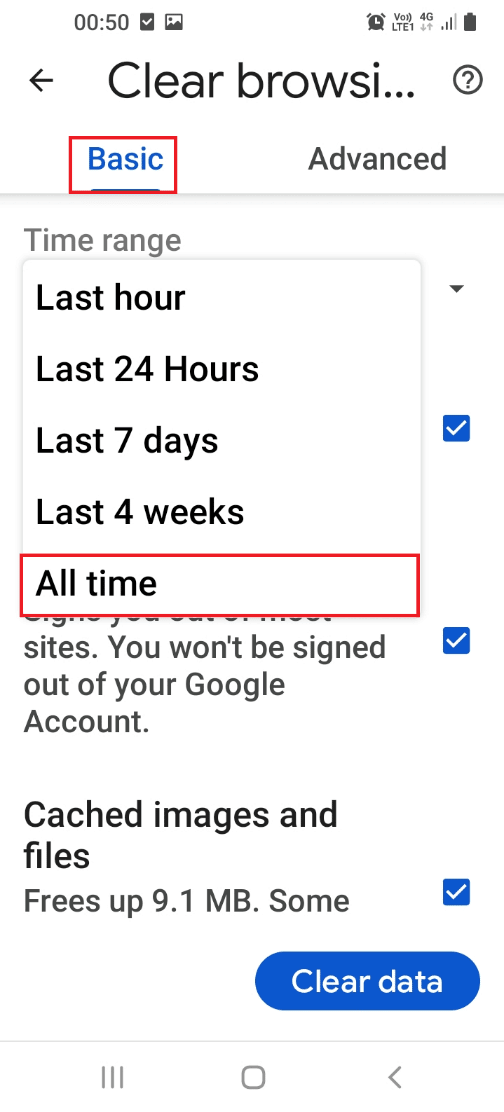
7. Изаберите поље поред опције Колачићи и подаци о сајту и додирните дугме Обриши податке на дну.
Напомена: Такође можете да изаберете оквир Кеширане слике и датотеке да бисте обрисали све кеш датотеке у претраживачу.
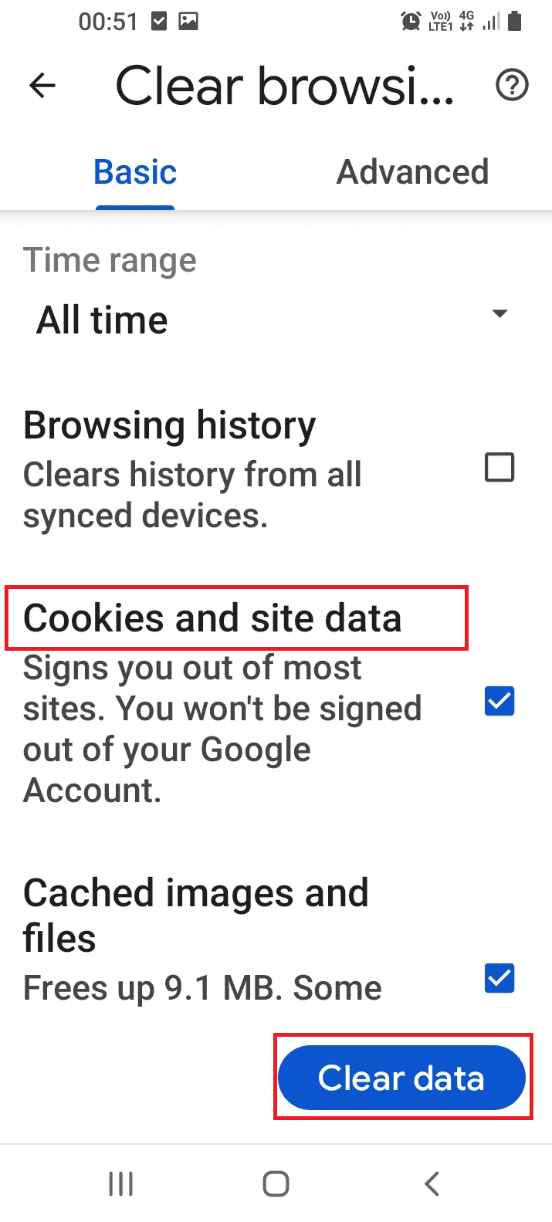
8. У следећем прозору за потврду изаберите све приказане локације и додирните дугме Обриши на екрану.
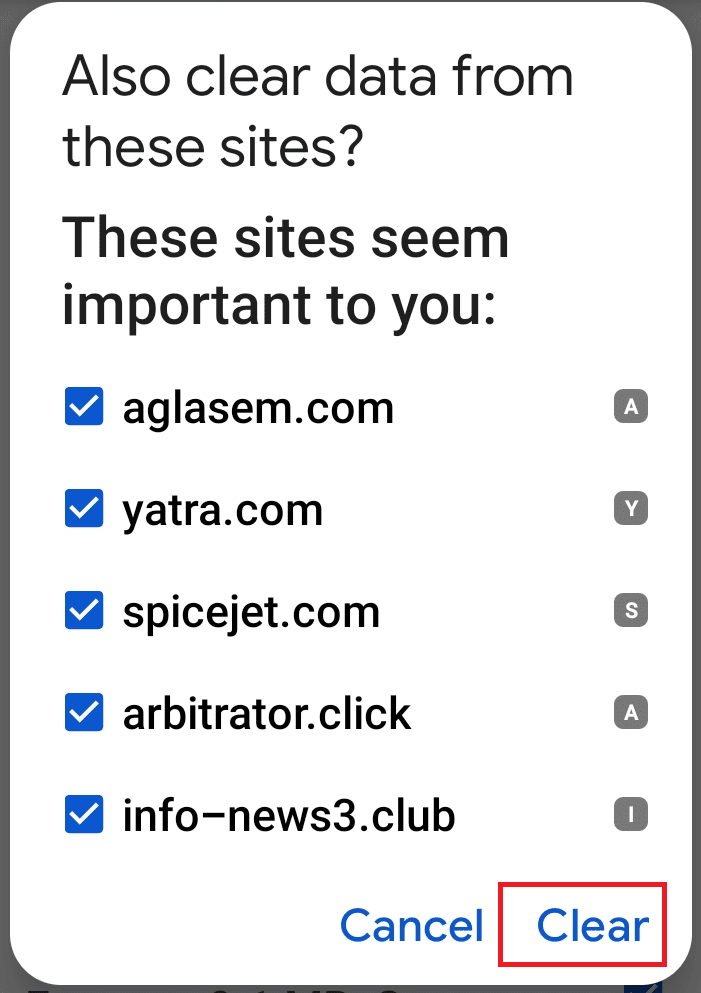
Метод 7: Деинсталирајте апликације трећих страна
Апликације инсталиране на вашем телефону, посебно апликације трећих страна и непотребне апликације на вашем телефону, могу изазвати проблем са Самсунг интернет апликацијом.
Опција И: Преко апликације за подешавања
Проблем са Самсунговим отварањем Интернета може се решити ако деинсталирате апликације на телефону помоћу апликације Подешавања.
1. Превуците нагоре по екрану да бисте видели почетну страницу и додирните апликацију Подешавања у менију.
2. Додирните картицу Апликације у приказаном менију да видите све апликације инсталиране на телефону.
3. Додирните апликацију треће стране на приказаној листи.
Напомена: Апликација Амазон је изабрана у сврху објашњења, потребно је да изаберете апликацију треће стране или проблематичну апликацију.
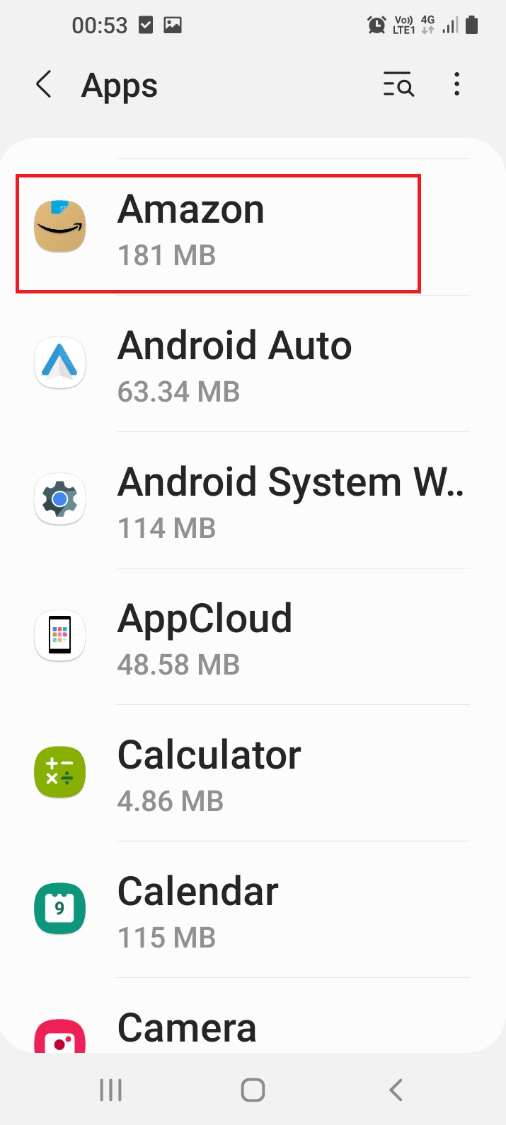
4. На страници са информацијама о апликацији, додирните дугме Деинсталирај на дну да бисте деинсталирали апликацију са телефона.
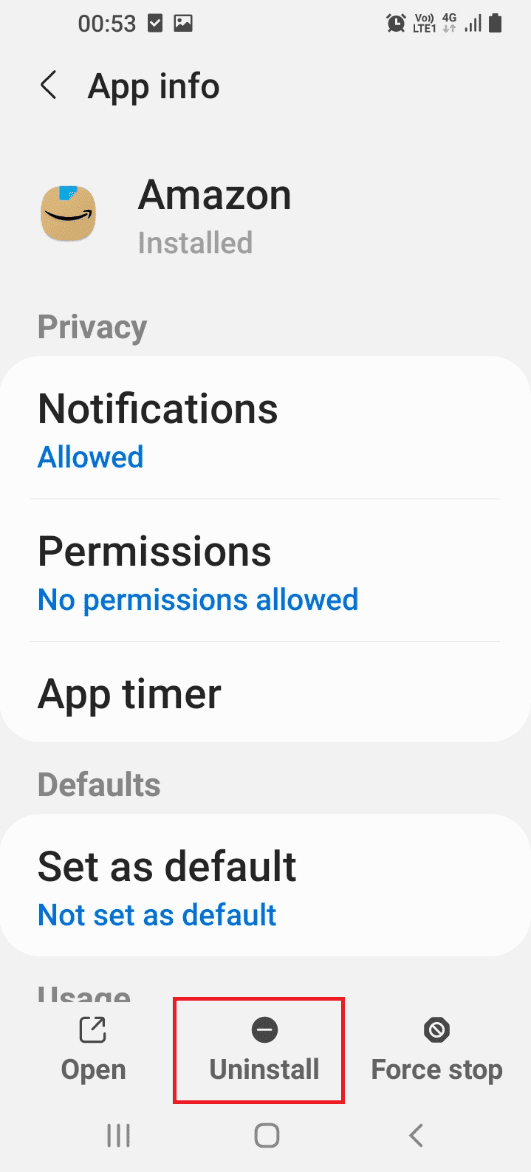
5. Додирните дугме ОК на екрану за потврду да бисте потврдили деинсталацију апликације.
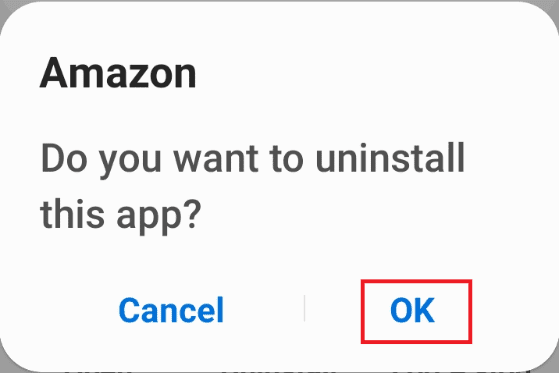
Опција ИИ: Преко апликације Плаи Сторе
Можете да деинсталирате најмање коришћене апликације помоћу апликације Плаи Сторе да бисте решили проблем са Самсунг Интернетом који се стално отвара на вашем телефону.
1. Превуците нагоре по екрану да бисте видели почетну страницу и додирните апликацију Плаи продавница у менију.
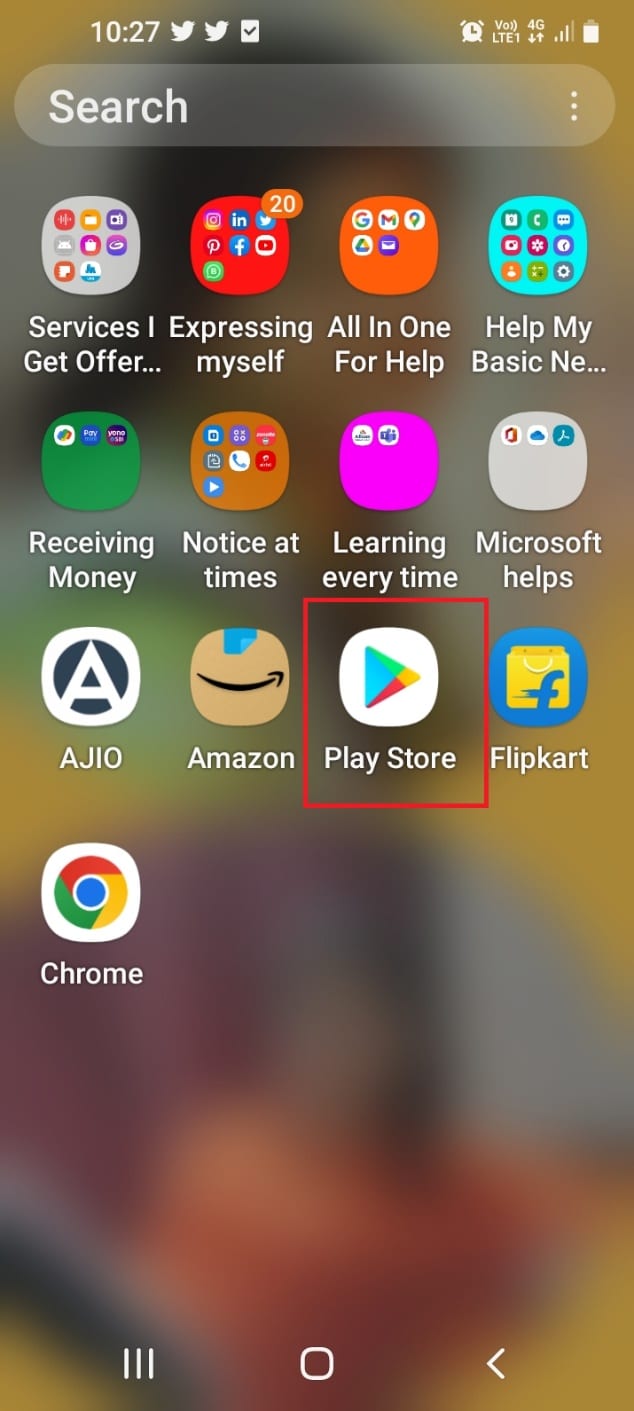
2. Додирните икону профила у горњем десном углу почетне странице.
3. На следећем екрану додирните картицу Управљање апликацијама и уређајем да бисте видели инсталиране апликације на свом телефону.
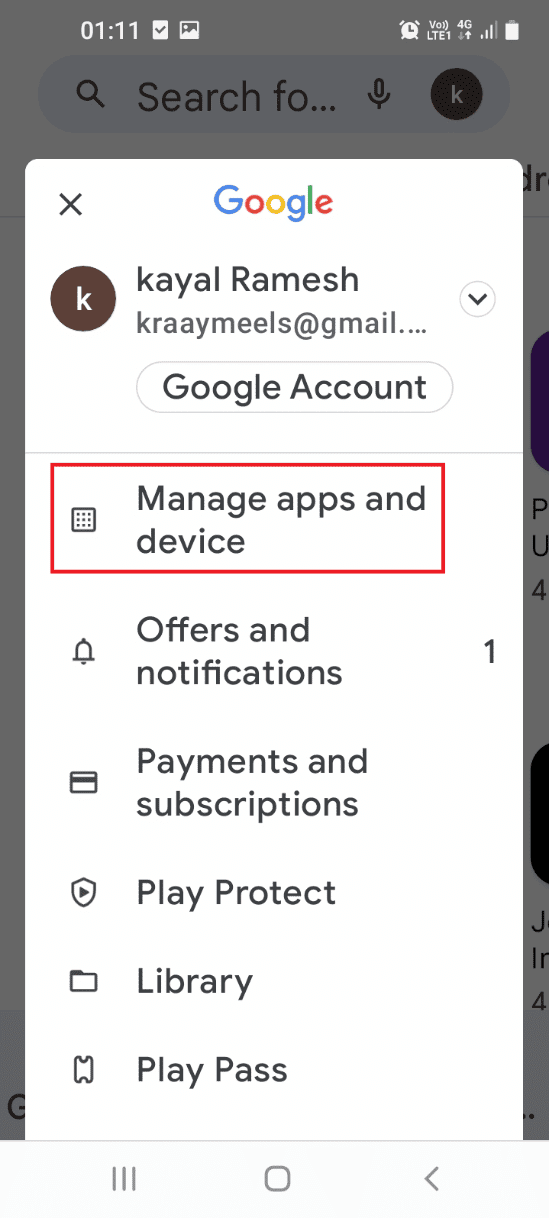
4. Додирните картицу Управљање и додирните опцију Инсталирано у падајућем менију.
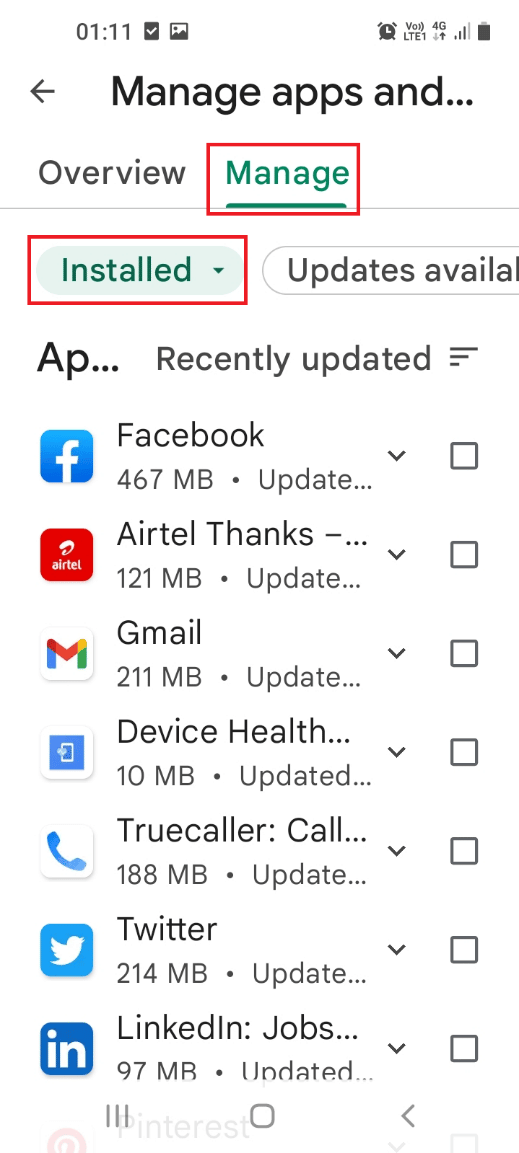
5. Додирните три хоризонталне линије у горњем десном делу странице и додирните најмање коришћену опцију на листи категорија.
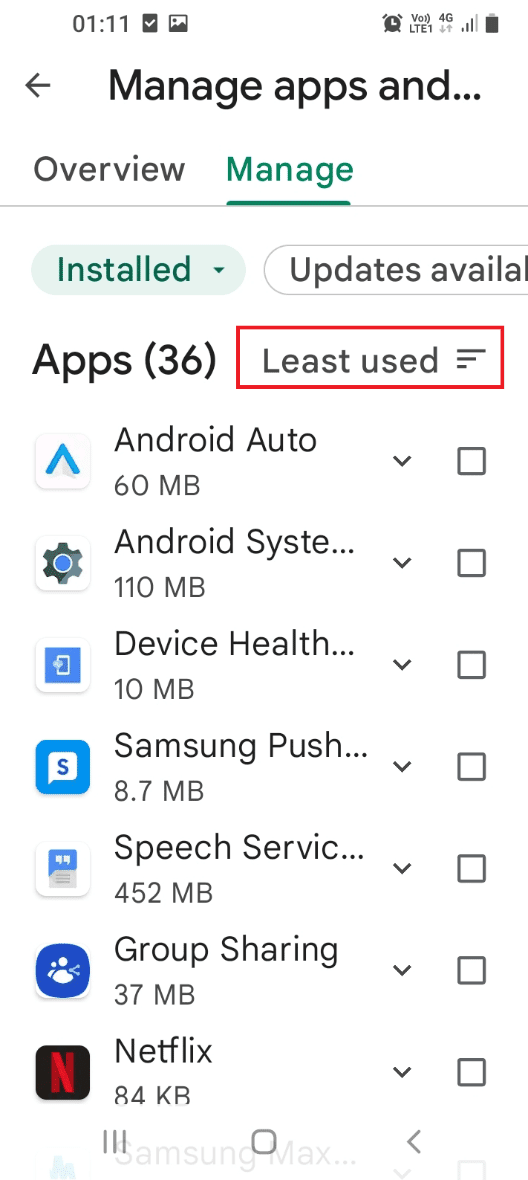
6. Изаберите апликације користећи оквир поред апликације и додирните дугме за смеће на врху.
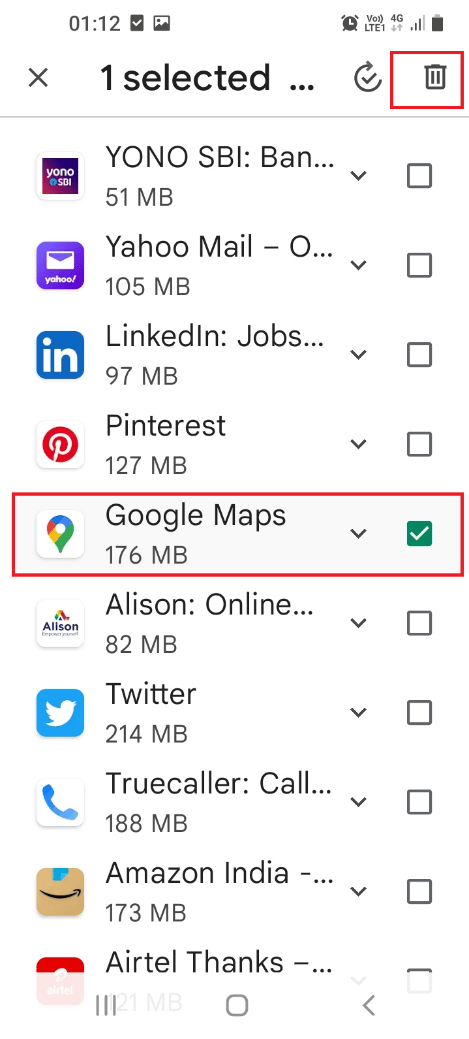
7. Додирните дугме Деинсталирај на следећем екрану да бисте деинсталирали ажурирања апликације на свом телефону.
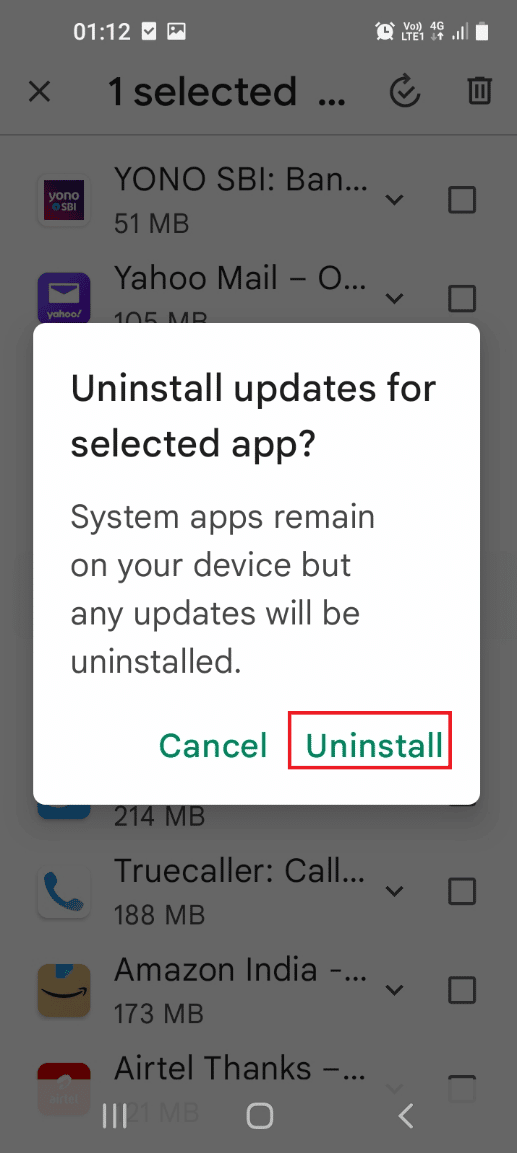
8. Додирните дугме Деинсталирај у прозору за потврду да бисте деинсталирали апликацију са свог телефона.
Напомена: Требало би да избришете све апликације које немају лого или назив на листи.
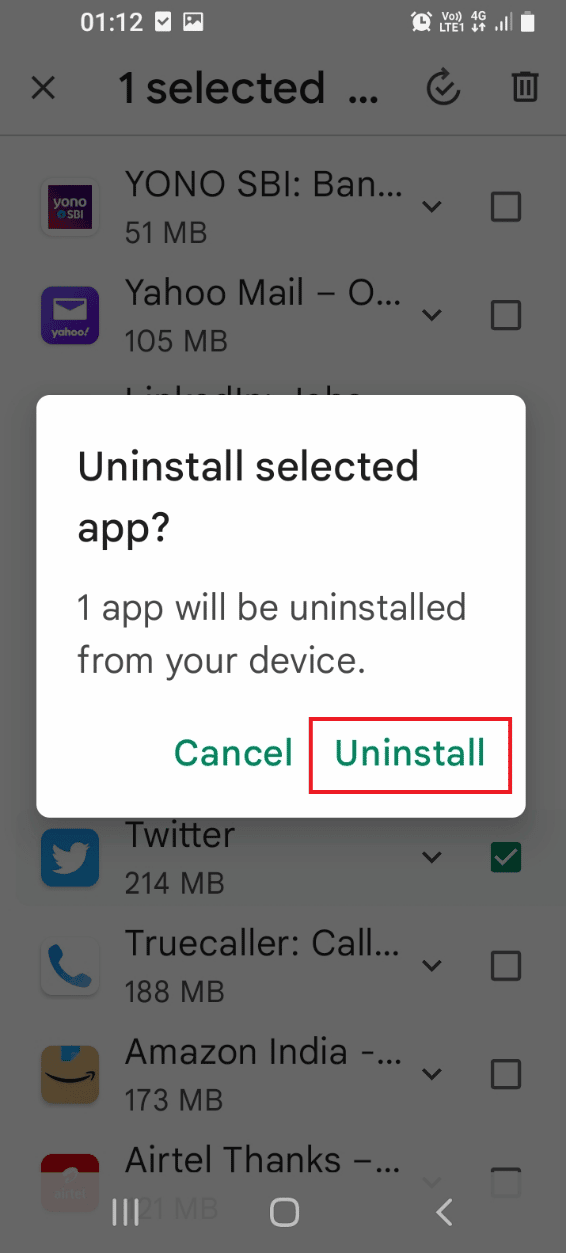
Метод 8: Отворите телефон у безбедном режиму
Ако не можете да деинсталирате апликације на свом телефону у нормалном режиму, можете да покушате да користите безбедни режим да деинсталирате апликације и решите проблем са отварањем Самсунг Интернет картица.
1. Дуго притисните дугме за напајање са стране и дуго додирните дугме за искључивање да бисте прешли у безбедни режим.
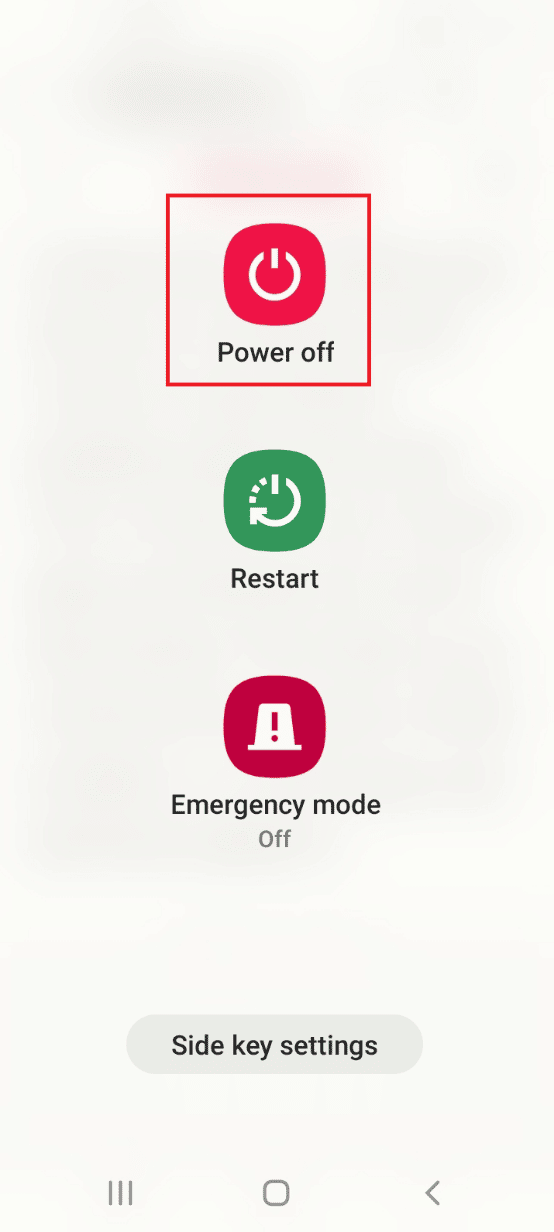
2. Додирните дугме Безбедни режим на екрану да бисте ушли у Безбедан режим на свом телефону.
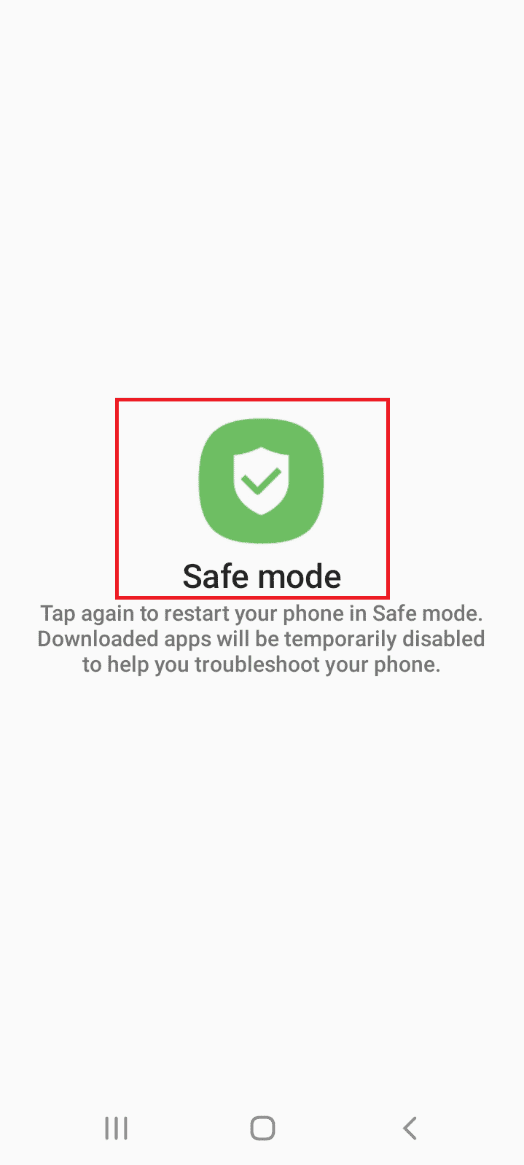
3. Деинсталирајте све проблематичне апликације у безбедном режиму и искључите безбедан режим на свом телефону користећи везу дату овде.
Метод 9: Користите Антивирус
Ако не можете да поправите датотеке злонамерног софтвера на телефону помоћу апликације Девице царе, можете покушати да инсталирате антивирусну апликацију да бисте скенирали и решили проблем са Самсунг Интернет картицама које се стално отварају.
1. Превуците нагоре по екрану да бисте видели почетну страницу и додирните апликацију Плаи продавница у менију.
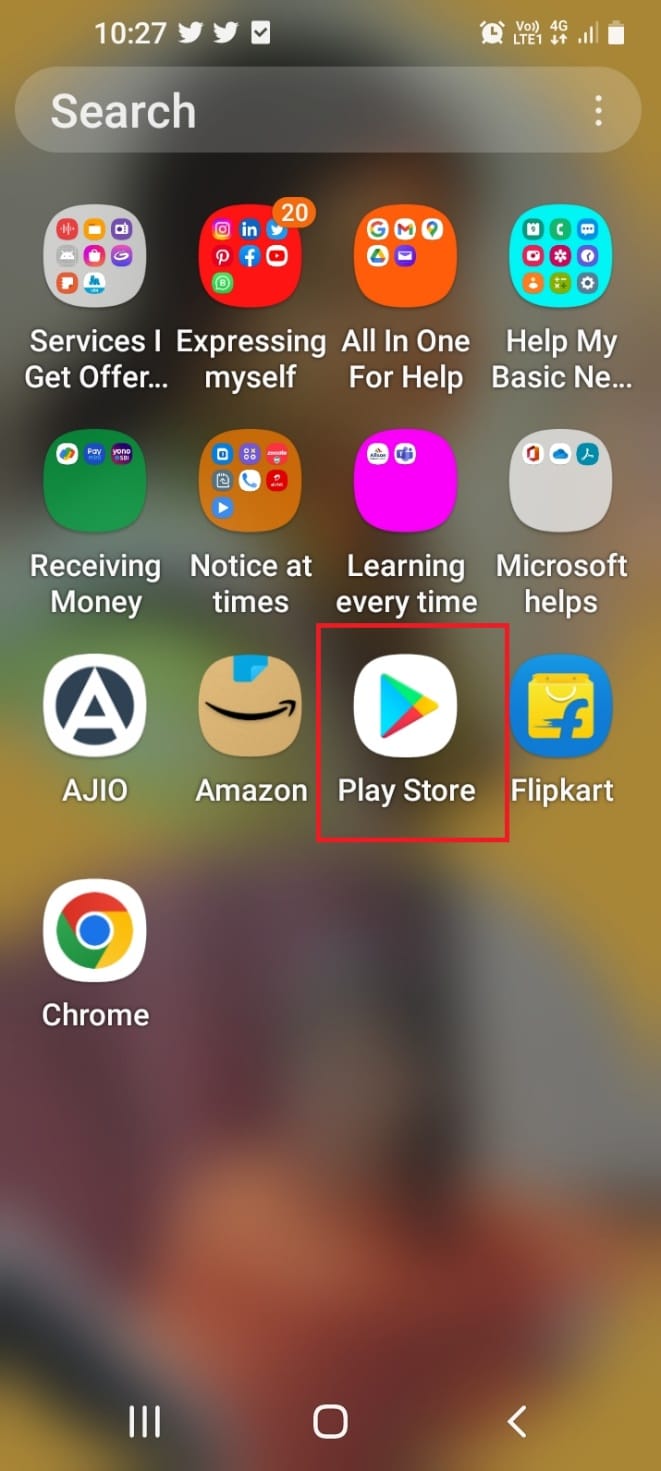
2. Додирните траку за претрагу и откуцајте закључавање антивирусног програма и средства за чишћење вируса и додирните први приказани резултат.

3. Додирните дугме Инсталирај да бисте инсталирали апликацију Антивирус & Вирус Цлеанер Лоцк на свом телефону.
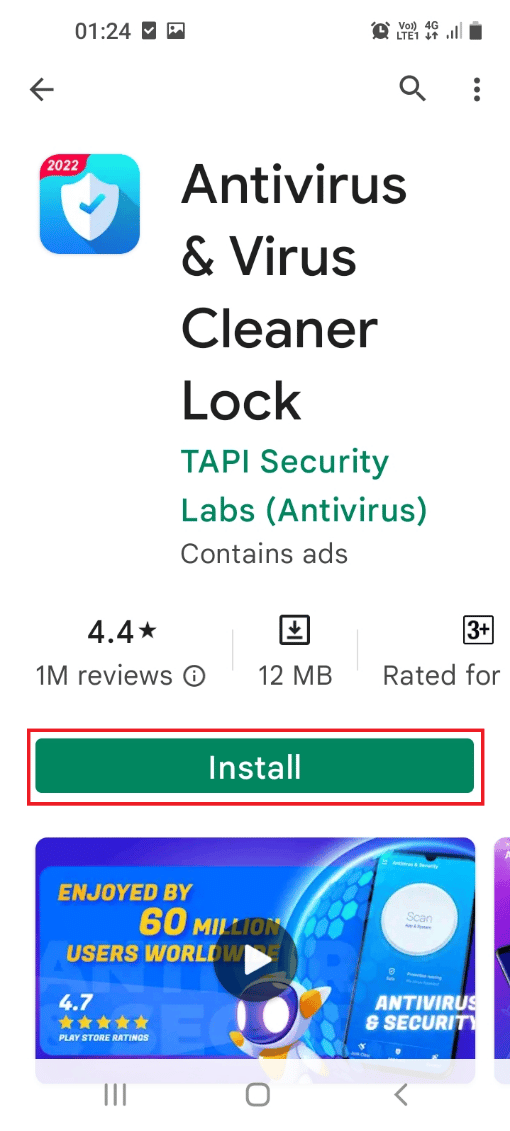
4. Превуците нагоре по екрану, додирните апликацију Антивирус & Вирус Цлеанер Лоцк и додирните дугме Скенирај да бисте скенирали свој телефон у потрази за датотекама захваћеним вирусом.
Метод 10: Користите апликацију Реибоот
Да бисте решили проблем са отварањем Самсунг Интернет картица на вашем телефону, можете покушати да користите било коју апликацију за поновно покретање да бисте решили проблеме са Самсунг ОС-ом на свом паметном телефону.
1. Превуците нагоре по екрану да бисте видели почетну страницу и додирните апликацију Плаи продавница у менију.
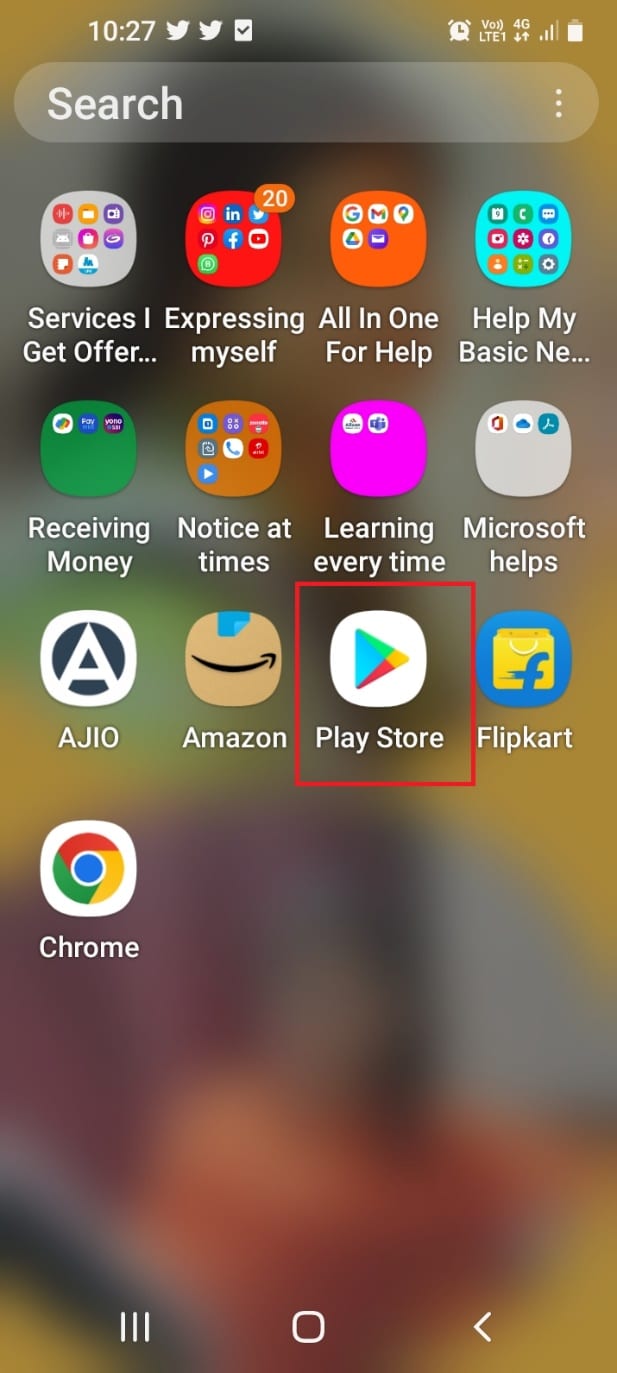
2. Додирните траку за претрагу и откуцајте реибоот за андроид и додирните први приказани резултат.
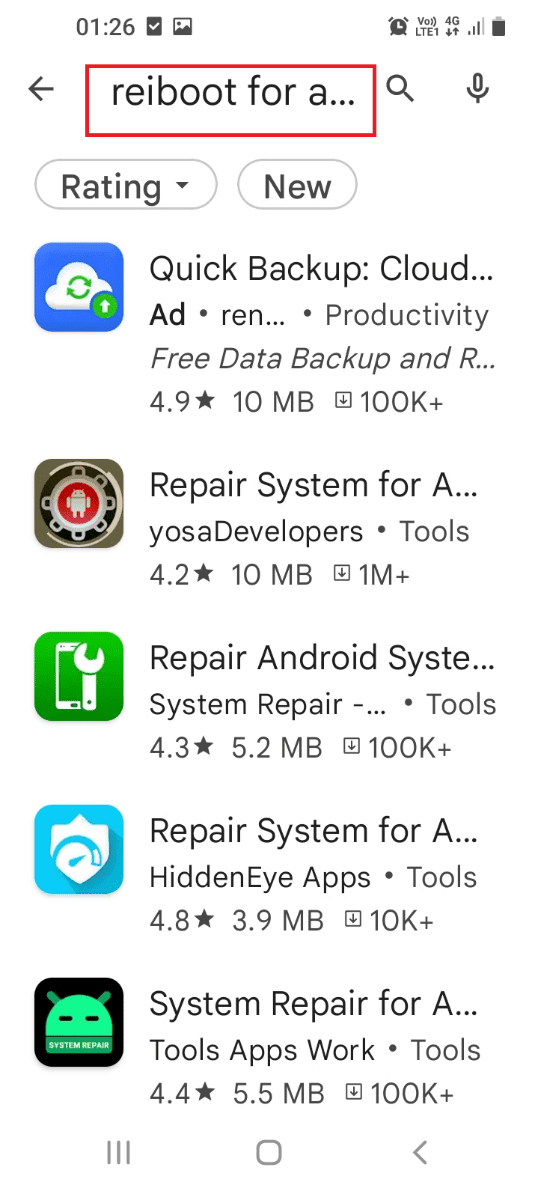
3. Додирните дугме Инсталирај да бисте инсталирали апликацију Репаир Андроид Систем- Куицк Репаир анд Цлеанер на свој телефон.
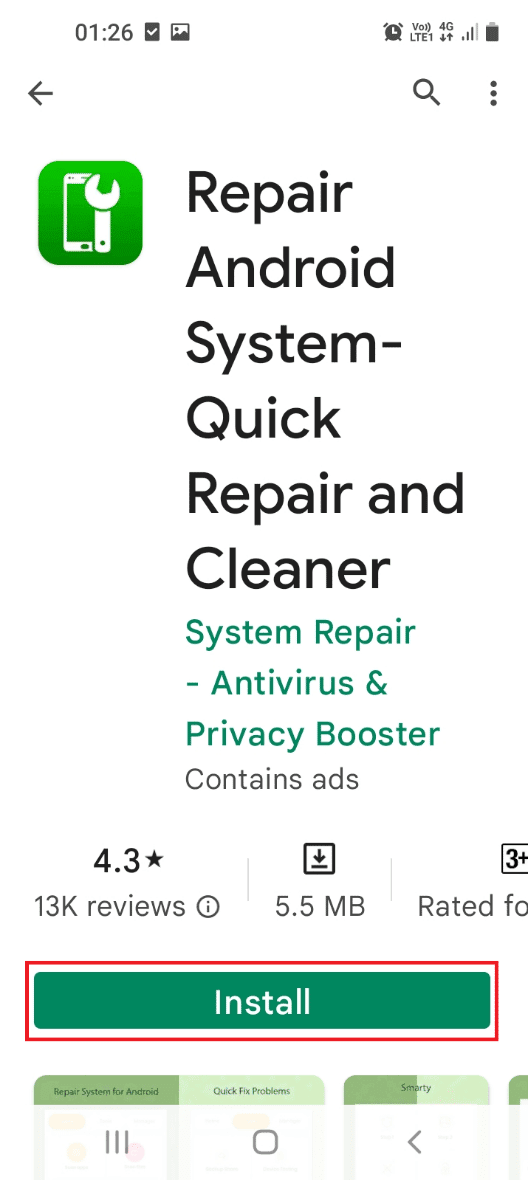
4. Превуците нагоре по екрану, додирните апликацију Репаир Андроид Систем- Куицк Репаир анд Цлеанер и користите апликацију да бисте решили проблеме на свом телефону.
***
У овом чланку се разматрају методе за решавање проблема који се Самсунг Интернет стално отвара на Самсунг телефону. Можда сте видели да се Самсунг интернет картице настављају отварати без покретања апликације, а да би Самсунг интернет претраживач отварао насумичне странице представљало проблем који се понавља. Одговор на питање како да спречим да се мој Самсунг интернет појави, објашњен је у чланку. Ако сте прочитали цео чланак, оставите своје драгоцене предлоге и упите у одељку за коментаре овде.